Page 1

Utvidet brukerhåndbok
9356064
2. utgave
Page 2

ERKLÆRING OM SAMSVAR
Vi, NOKIA CORPORATION erklærer under vårt eneansvar at produktet NHM-1 er i samsvar med
bestemmelsene i følgende rådsdirektiv (Council Directive): 1999/5/EC.
En kopi av samsvarserklæringen er tilgjengelig fra
http://www.nokia.com/phones/declaration_of_conformity/.
Copyright © Nokia 2003. Alle rettigheter forbeholdt.
Kopiering, overføring, distribusjon eller lagring av deler av eller hele innholdet i dette dokumentet i enhver
form, uten på forhånd å ha mottatt skriftlig tillatelse fra Nokia, er forbudt.
Nokia, Nokia Connecting People og Pop-Port er varemerker eller registrerte varemerker for Nokia
Corporation. Andre produkt- eller firmanavn som nevnes her, kan være varemerker eller produktnavn for
sine respektive eiere.
Nokia tune er et lydmerke for Nokia Corporation.
Bluetooth is a registered trademark of Bluetooth SIG, Inc.
US Patent No 5818437 and other pending patents. T9 text input software Copyright (C) 1997-2003. Tegic
Communications, Inc. All rights reserved.
Includes RSA BSAFE cryptographic or security protocol software from RSA Security.
Java is a trademark of Sun Microsystems, Inc.
Page 3

ALL BRUK AV DETTE PRODUKTET PÅ ENHVER MÅTE SOM ER I SAMSVAR MED MPEG-4 VISUALSTANDARDEN ER FORBUDT, UNNTATT VED BRUK DIREKTE RELATERT TIL (A) DATA ELLER INFORMASJON (i)
GENERERT AV OG ANSKAFFET UTEN KOSTNAD FRA EN FORBRUKER SOM IKKE DRIVER
FORRETNINGSVIRKSOMHET I DENNE FORBINDELSE, OG (ii) BARE FOR PERSONLIG BRUK; OG (B) ANDRE
BRUKSOMRÅDER SOM ER SPESIFIKT OG SEPARAT LISENSIERT AV MPEG LA, L.L.C.
USE OF THIS PRODUCT IN ANY MANNER THAT COMPLIES WITH THE MPEG-4 VISUAL STANDARD IS
PROHIBITED, EXCEPT FOR USE DIRECTLY RELATED TO (A) DATA OR INFORMATION (i) GENERATED BY AND
OBTAINED WITHOUT CHARGE FROM A CONSUMER NOT THEREBY ENGAGED IN A BUSINESS ENTERPRISE,
AND (ii) FOR PERSONAL USE ONLY; AND (B) OTHER USES SPECIFICALLY AND SEPARATELY LICENSED BY
MPEG LA, L.L.C.
Nokia har en uttrykt målsetting om kontinuerlig utvikling. Vi forbeholder oss derfor retten til uten varsel å
endre og forbedre alle produktene som er omtalt i dette dokumentet.
Ikke under noen omstendigheter er Nokia ansvarlige for tap av data eller inntekter, eller spesifikke,
vilkårlige, påførte eller indirekte skader uansett årsak.
Innholdet i dette dokumentet gjøres tilgjengelig "som det er". Bortsett fra der det er påkrevet etter
gjeldende lover ytes ingen garantier av noe slag, verken direkte eller underforstått, inkludert, men ikke
begrenset til, de underforståtte garantiene for salgbarhet og egnethet til et bestemt formål, i forhold til
nøyaktigheten av, påliteligheten til eller innholdet i dette dokumentet. Nokia forbeholder seg retten til å
revidere dette dokumentet eller trekke det tilbake, når som helst og uten forvarsel.
Tilgjengeligheten av bestemte produkter kan variere fra område til område. Forhør deg hos nærmeste
Nokia-forhandler.
9356064 / 2. utgave
Page 4

Innhold
FOR DIN SIKKERHET............................................................................................12
Generell informasjon...........................................................................................16
Klistremerker i pakken..............................................................................................................................16
Tilgangskoder..............................................................................................................................................16
Nokia 6650-telefonen – for underholdning og arbeid....................................18
Kamera og multimediemeldinger..........................................................................................................18
Støtte for GSM- og UMTS-nettverk .....................................................................................................18
GPRS og HSCSD for rask dataoverføring ............................................................................................19
GPRS ..........................................................................................................................................................19
HSCSD .......................................................................................................................................................19
Taletast.........................................................................................................................................................20
Java-programmer ......................................................................................................................................20
USB-port for raske lokale tilkoblinger.................................................................................................20
Motta innstillinger som en OTA-melding (Over the Air)................................................................21
Delt minne................................................................................................................................................... 21
1. Telefonen..........................................................................................................22
Taster.............................................................................................................................................................22
Tre valgtaster...........................................................................................................................................23
Kontakter .....................................................................................................................................................24
Standby-modus og display-indikatorer...............................................................................................24
Bakgrunnsbilde og skjermsparer........................................................................................................ 25
Viktige indikatorer .................................................................................................................................26
Bruke kameralinsedekselet......................................................................................................................28
Copyright © 2003 Nokia. All rights reserved.
4
Page 5

2. Komme i gang..................................................................................................29
Installere SIM-kortet og batteriet ........................................................................................................ 29
Installering...............................................................................................................................................29
Fjerne batteriet....................................................................................................................................31
Lade batteriet .............................................................................................................................................31
Slå telefonen på og av .............................................................................................................................32
Bruke kameraet..........................................................................................................................................33
3. Grunnleggende funksjoner..............................................................................36
Ringe opp.....................................................................................................................................................36
Ringe et telefonnummer som er lagret i telefonboken...............................................................37
Ringe et nylig slått nummer ...............................................................................................................37
Ringe opp talepostkassen ....................................................................................................................37
Taleoppringing ........................................................................................................................................37
Ringe med hurtigoppringing...............................................................................................................38
Sette opp en telefonkonferanse.........................................................................................................38
Besvare eller avvise et innkommende anrop .....................................................................................39
Samtale venter........................................................................................................................................39
Funksjoner som er tilgjengelige under samtale................................................................................40
Bruke høyttaleren......................................................................................................................................40
Bruke taletasten.........................................................................................................................................41
Taleinnspilling ......................................................................................................................................... 41
Talegjenkjenning ....................................................................................................................................42
Tastaturlås ...................................................................................................................................................42
Skrive tekst..................................................................................................................................................43
Intelligent ordbok...................................................................................................................................43
Slå intelligent ordbok på eller av...................................................................................................43
Bruke intelligent ordbok...................................................................................................................43
Skrive sammensatte ord ...................................................................................................................45
Copyright
© 2003 Nokia. All rights reserved.
5
Page 6

Med tradisjonell skriving......................................................................................................................46
4. Bruke menyen ..................................................................................................47
Bruke menyfunksjonene ..........................................................................................................................47
Liste over menyfunksjoner ......................................................................................................................49
5. Menyfunksjoner...............................................................................................57
Meldinger (Meny 1) ..................................................................................................................................57
Tekst- og bildemeldinger (SMS).........................................................................................................57
Skrive og sende en tekst- eller bildemelding..............................................................................57
Lese og svare på en tekst- eller bildemelding............................................................................60
Mapper for tekst- og bildemeldinger............................................................................................ 61
Multimediemeldinger (MMS) .............................................................................................................62
Skrive og sende en multimediemelding ....................................................................................... 63
Lese og svare på en multimediemelding......................................................................................66
Mapper for multimediemeldinger..................................................................................................68
Slette meldinger.....................................................................................................................................69
Chat............................................................................................................................................................ 69
Talemeldinger..........................................................................................................................................70
Info-meldinger........................................................................................................................................71
Meldingsinnst..........................................................................................................................................72
Innstillinger for tekstmeldinger......................................................................................................72
Innstillinger for multimediemeldinger..........................................................................................73
Andre innstillinger.............................................................................................................................. 74
Tjenestekomm. ........................................................................................................................................75
Distribusjonslister ..................................................................................................................................75
Anropslogg (Meny 2) ................................................................................................................................77
Ubesvarte, mottatte og utgående anrop. ........................................................................................77
Anropstellere og samtaletidtakere....................................................................................................78
Copyright © 2003 Nokia. All rights reserved.
6
Page 7

Kontakter (Meny 3)...................................................................................................................................79
Alternative metoder for tilgang til funksjoner i denne menyen...............................................79
Velge innstillinger for telefonboken.................................................................................................80
Lagre navn og telefonnumre...............................................................................................................80
Lagre flere numre og tekstelementer per navn..........................................................................81
Endre standardnummeret.................................................................................................................82
Legge et bilde til et lagret navn og nummer ..............................................................................82
Søke etter et navn i telefonboken.....................................................................................................83
Redigere et navn, nummer eller tekstelement...............................................................................84
Endre bildet som er knyttet til et navn............................................................................................84
Slette kontakter fra telefonboken.....................................................................................................84
Slette et nummer, tekstelement eller bilde som er lagt til et navn.....................................85
Kopiere kontakter...................................................................................................................................85
Taleoppringing ........................................................................................................................................86
Merknader for bruk av taleoppringing .........................................................................................86
Spille inn et talesignal ......................................................................................................................87
Ringe opp ved hjelp av et talesignal.............................................................................................87
Spille av, endre eller slette et talesignal......................................................................................87
Sende og motta et visittkort...............................................................................................................88
Hurtigvalg.................................................................................................................................................89
Tjenestenumre......................................................................................................................................... 89
Mine numre .............................................................................................................................................90
Ringegrupper...........................................................................................................................................90
Endre ringegruppen for et navn .....................................................................................................91
Sende en melding fra telefonboken..................................................................................................91
Profiler (Meny 4)........................................................................................................................................92
Innstillinger (Meny 5)...............................................................................................................................93
Personlige snarveier ..............................................................................................................................93
Copyright
© 2003 Nokia. All rights reserved.
7
Page 8

Tids- og datoinnstillinger.....................................................................................................................94
Anropsinnstillinger.................................................................................................................................95
Telefoninnstillinger................................................................................................................................97
Displayinnstillinger ................................................................................................................................99
Toneinnstillinger.................................................................................................................................. 101
Legge til nye toner i telefonen .................................................................................................... 102
Innstillinger for ekstrautstyr............................................................................................................ 102
Sikkerhetsinnstillinger ....................................................................................................................... 103
Gjenopprette fabrikkinnstillinger ................................................................................................... 105
Kamera (Meny 6) .................................................................................................................................... 105
Ta et bilde eller spille inn et videoklipp........................................................................................ 106
Justere kamerainnstillingene........................................................................................................... 106
Galleri (Meny 7) ...................................................................................................................................... 107
Brukerrettigheter................................................................................................................................. 110
Organiserer (Meny 8)............................................................................................................................. 111
Klokkealarm .......................................................................................................................................... 111
Kalender................................................................................................................................................. 112
Bruke de forskjellige kalendervisningene.................................................................................. 113
Lage et kalendernotat .................................................................................................................... 114
Når telefonen gir alarm for et notat.......................................................................................... 116
Gjøremål ................................................................................................................................................ 116
Lommebok............................................................................................................................................. 117
Lagre og endre personlig kortinformasjon ............................................................................... 117
Personlige notater ........................................................................................................................... 118
Lommebok-innstillinger................................................................................................................. 119
Betale for kjøp med lommeboken............................................................................................... 119
Spill (Meny 9) .......................................................................................................................................... 120
Justere spillinnstillingene ................................................................................................................. 120
Copyright © 2003 Nokia. All rights reserved.
8
Page 9
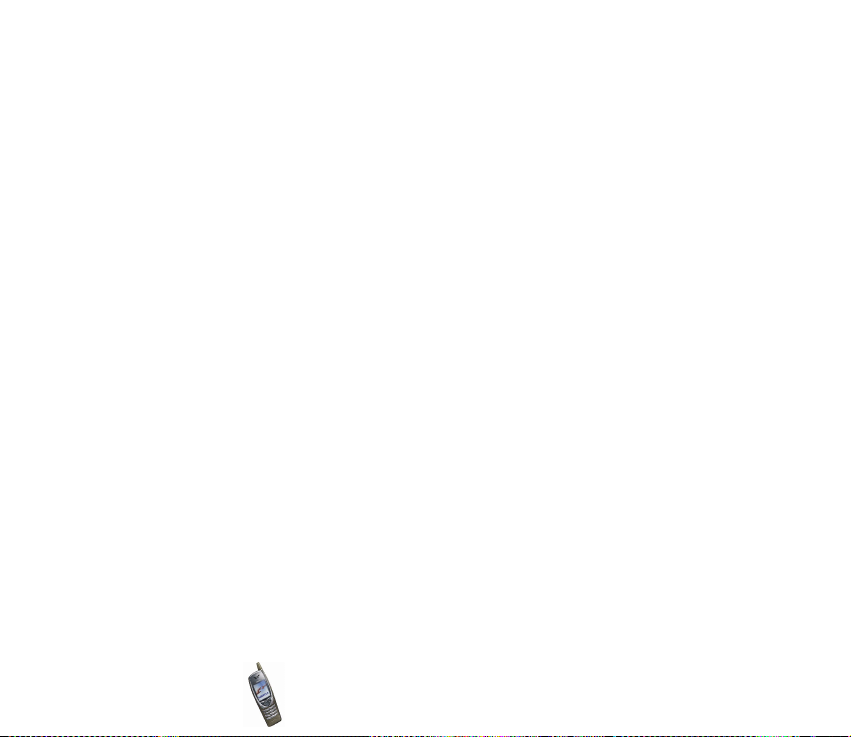
Starte et spill........................................................................................................................................ 120
Laste ned et spill ................................................................................................................................. 121
Sjekke minnestatusen for spill ........................................................................................................ 121
Programmer (Meny 10)......................................................................................................................... 122
Starte et program................................................................................................................................ 122
Andre tilgjengelige alternativer for et program eller en programgruppe ....................... 122
Laste ned et Java-program: ............................................................................................................. 123
Sjekke minnestatusen........................................................................................................................ 124
Tilbehør (Meny 11)................................................................................................................................. 125
Kalkulator.............................................................................................................................................. 125
Regne om valuta.............................................................................................................................. 126
Talekommandoer................................................................................................................................. 126
Legge til en talekommando i en menyfunksjon...................................................................... 126
Bruke en talekommando................................................................................................................ 127
Spille av, endre eller slette en talekommando........................................................................ 127
Nedtellingstidtaker ............................................................................................................................. 127
Stoppeklokke ........................................................................................................................................ 128
Ta mellomtider eller rundetider................................................................................................... 128
Vise og slette tidligere tatte tider............................................................................................... 129
Tilkobling (Meny 12).............................................................................................................................. 129
Bluetooth trådløs teknologi ............................................................................................................. 130
Opprette en Bluetooth-tilkobling ............................................................................................... 131
Deaktivere Bluetooth-funksjonen:.............................................................................................. 132
Vise tilknyttede enheter................................................................................................................. 132
Bluetooth-innstillinger .................................................................................................................. 132
Infrarød .................................................................................................................................................. 133
GPRS ....................................................................................................................................................... 134
Velge GPRS-tilkoblingsmodus...................................................................................................... 134
Copyright
© 2003 Nokia. All rights reserved.
9
Page 10

Modeminnstillinger for GPRS....................................................................................................... 135
Tjenester (Meny 13).............................................................................................................................. 136
Grunnleggende steg for å få tilgang til og bruke lesertjenester........................................... 136
Konfigurere telefonen for en lesertjeneste.................................................................................. 137
Lagre tjenesteinnstillingene som en melding.......................................................................... 137
Angi tjenesteinnstillingene manuelt.......................................................................................... 137
Opprette forbindelse til en lesertjeneste...................................................................................... 139
Se på sidene for en tjeneste............................................................................................................. 140
Bruke telefontastene mens du surfer......................................................................................... 140
Avslutte en leserforbindelse............................................................................................................. 141
Utseendeinnstillinger......................................................................................................................... 142
Innstillinger for informasjonskapsler............................................................................................. 142
Bokmerker ............................................................................................................................................. 143
Motta et bokmerke.......................................................................................................................... 144
Tjenesteinnboks ................................................................................................................................... 144
Innstillinger for tjenesteinnboks ................................................................................................. 145
Tømme bufferminnet ......................................................................................................................... 145
Sikkerhetsfunksjoner for lesertilkoblinger ................................................................................... 145
Sertifikater......................................................................................................................................... 145
Gå til (Meny 14)...................................................................................................................................... 146
SIM-tjenester (Meny 15)...................................................................................................................... 147
6. PC-tilkobling................................................................................................. 148
Nokia PC Suite......................................................................................................................................... 148
Bruke telefonen som et modem ......................................................................................................... 150
7. Informasjon om batteriet............................................................................. 151
Lading og utlading ................................................................................................................................. 151
Copyright © 2003 Nokia. All rights reserved.
10
Page 11

STELL OG VEDLIKEHOLD.................................................................................. 153
VIKTIG SIKKERHETSINFORMASJON ................................................................ 155
Copyright
© 2003 Nokia. All rights reserved.
11
Page 12

FOR DIN SIKKERHET
Les disse enkle retningslinjene. Det kan være farlig eller ulovlig å ikke overholde reglene. Du
finner mer informasjon i denne håndboken.
Ikke slå på telefonen hvis det er ulovlig å bruke mobiltelefon, eller hvis det kan
føre til forstyrrelser eller fare.
TRAFIKKSIKKERHETEN KOMMER FØRST
Ikke bruk en håndholdt telefon mens du kjører.
FORSTYRRELSER
Alle mobiltelefoner utsettes fra tid til annen for forstyrrelser som kan påvirke
ytelsen.
SLÅ AV PÅ SYKEHUS
Følg gjeldende vedtekter og bestemmelser. Slå av telefonen i nærheten av
medisinsk utstyr.
SLÅ AV I FLY
Trådløse enheter kan forårsake forstyrrelser i fly.
SLÅ AV NÅR DU FYLLER DRIVSTOFF
Ikke bruk telefonen på bensinstasjoner. Ikke bruk telefonen nær brennstoff eller
kjemikalier.
SLÅ AV NÆR SPRENGNINGER
Ikke bruk telefonen når sprengningsarbeid pågår. Følg eventuelle restriksjoner,
vedtekter og bestemmelser.
Copyright © 2003 Nokia. All rights reserved.
12
Page 13
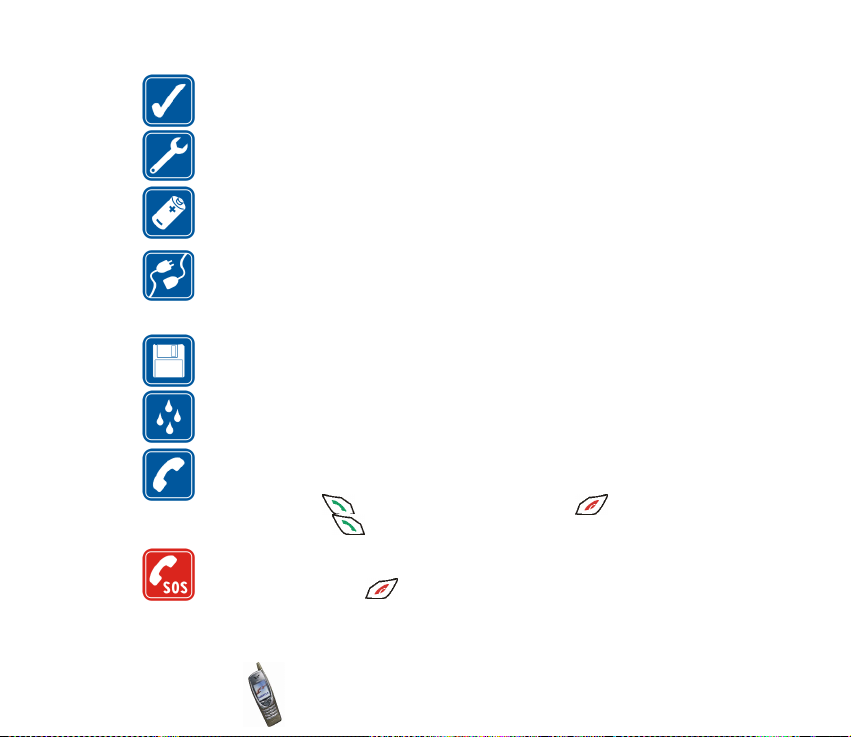
FORNUFTIG BRUK
Brukes bare i normal stilling. Antennen må ikke berøres unødvendig.
KVALIFISERT SERVICE
Bare kvalifisert personale kan installere eller reparere telefonutstyret.
EKSTRAUTSTYR OG BATTERIER
Bruk bare godkjent ekstrautstyr og godkjente batterier. Ikke koble sammen
produkter som ikke er kompatible.
KOBLE TIL ANDRE ENHETER
Når du kobler til andre enheter, må du lese brukerhåndboken for disse for å få
mer detaljert sikkerhetsinformasjon. Ikke koble sammen produkter som ikke er
kompatible.
SIKKERHETSKOPIER
Husk å ta sikkerhetskopier av alle viktige data.
VANNTOLERANSE
Telefonen tåler ikke vann. Oppbevar den på et tørt sted.
RINGE
Kontroller at telefonen er slått på og at du befinner deg innenfor
dekningsområdet. Tast inn telefonnummeret, eventuelt også retningsnummeret,
og trykk deretter . Du avslutter samtalen ved å trykke . Du kan besvare
anrop ved å trykke .
NØDSAMTALER
Kontroller at telefonen er slått på og at du befinner deg innenfor
dekningsområdet. Trykk så mange ganger som nødvendig (for eksempel for
å avslutte en samtale, gå ut av en meny og så videre) for å tømme displayet. Tast
Copyright
© 2003 Nokia. All rights reserved.
13
Page 14

inn nødnummeret, og trykk deretter . Oppgi hvor du befinner deg. Ikke avbryt samtalen
før du får beskjed om å gjøre det.
Når du bruker funksjonene i denne enheten, må du overholde alle lover og respektere andres
personvern og lovmessige rettigheter.
■ Nettverkstjenester
Mobiltelefonen som er beskrevet i denne håndboken, er godkjent for bruk i EGSM 900-, GSM
1800- og UMTS-nettverk.
Duosystemmodus (drift i både GSM/EGSM- og UMTS-nettverk) er nettverksavhengig. Spør
tjenesteleverandøren om du kan abonnere på og bruke denne funksjonen.
Denne mobiltelefonen er en 3GPP GSM Release 99-terminal som støtter GPRS-tjenesten, og
som dessuten er utformet for å støtte Release 97 GPRS-nettverk. Det kan imidlertid ikke
garanteres at mobiltelefonen vil fungere i alle Release 97 GPRS-nettverk. Kontakt WAPtjenesteleverandøren eller en Nokia-forhandler hvis du vil ha mer informasjon.
Denne telefonen støtter WAP 2.0-protokoller (HTTP og SSL) som kjører på TCP/IPprotokoller. Enkelte funksjoner på denne telefonen, for eksempel MMS, surfing og
nedlasting av innhold via leser eller via MMS, krever nettverksstøtte for disse teknologiene.
Mange av funksjonene i denne håndboken kalles nettverkstjenester. Dette er spesialtjenester
du kan ordne gjennom en leverandør av trådløse tjenester. Før du kan bruke noen av disse
nettverkstjenestene, må du abonnere på dem og få veiledning i bruken av dem hos
leverandøren av mobiltelefontjenester.
Merk: Det kan være at enkelte nettverk ikke støtter alle språkspesifikke tegn og/
eller tjenester.
Copyright © 2003 Nokia. All rights reserved.
14
Page 15

■ Om ekstrautstyr
Kontroller modellnummeret til laderen før den brukes på denne enheten. Denne enheten er
beregnet for bruk med strømforsyning fra ACP-12, DCV-14 og LCH-12.
Advarsel: Bruk bare batterier, batteriladere og ekstrautstyr som er godkjent av
telefonprodusenten for bruk sammen med denne telefonmodellen. Bruk av andre
typer kan oppheve all godkjenning og garanti som gjelder telefonen, og kan være
farlig.
Kontakt forhandleren hvis du vil ha mer informasjon om hva som er tilgjengelig av godkjent
ekstrautstyr.
Når du kobler fra strømkabelen på ekstrautstyr, bør du holde i og trekke ut kontakten, og ikke
dra i ledningen.
Copyright
© 2003 Nokia. All rights reserved.
15
Page 16

Generell informasjon
■ Klistremerker i pakken
Klistremerkene kan inneholde viktig informasjon om tjenester og kundestøtte.
Oppbevar disse klistremerkene på et trygt og sikkert sted.
Fest klistremerket til kortet Club Nokia Invitation Card, som følger med i
pakken.
Fest klistremerket på garantikortet.
■ Tilgangskoder
• Sikkerhetskode: Denne koden blir levert med telefonen. Sikkerhetskoden
beskytter telefonen mot bruk av uvedkommende.
Den forhåndsangitte koden er 12345. Du må endre koden og stille inn
telefonen slik at den ber om koden med funksjonene Endring av tilgangskoder
og Sikkerhetsnivå i Sikkerhetsinnstillinger-menyen (se side 103). Hold den nye
koden hemmelig og oppbevar den trygt på et annet sted enn der du har
telefonen.
• PIN-kode_ PIN-koden (Personal Identification Number) kan leveres med SIM-
kortet. Den beskytter SIM-kortet mot uautorisert bruk. Hvis du aktiverer PIN-
kontroll-funksjonen i Sikkerhetsinnstillinger-menyen (se side 103), spør
telefonen om koden hver gang telefonen blir slått på.
Copyright © 2003 Nokia. All rights reserved.
16
Page 17

Hvis du angir feil PIN-kode tre ganger på rad, blir SIM-kortet blokkert. Tast inn
PUK-koden og trykk OK. Tast inn en ny PIN-kode og trykk OK. Tast inn den nye
koden en gang til og trykk OK.
• PIN2-kode: Denne koden kan bli levert med SIM-kortet, og er nødvendig for å
få tilgang til enkelte funksjoner, for eksempel tellerskritt-tellere. Hvis du angir
feil PIN2-kode tre ganger på rad, blir du bedt om å taste inn PUK2-koden.
• PUK- og PUK2-koder: PUK- og PUK2-kodene kan bli levert med SIM-kortet.
Hvis ikke, må du ta kontakt med nærmeste tjenesteleverandør for å få koden.
• Sperrepassord: Du må ha sperrepassordet når du bruker Anropssperring-
funksjonen i menyen Sikkerhetsinnstillinger. Se side 103.
• Lommebokkode: Du trenger lommeboken for å bruke lommeboktjenestene. Se
side 117 .
• UPIN- og UPUK-koder: UPIN-koden kan følge med USIM-kortet. USIM-kortet
er en forbedret versjon av SIM-kortet og støttes av UMTS-mobiltelefoner.
UPIN-koden beskytter USIM-kortet mot bruk av uvedkommende.
UPUK-koden kan følge med USIM-kortet og kreves for å oppheve blokkering av
en UPIN-kode.
Copyright
© 2003 Nokia. All rights reserved.
17
Page 18

Nokia 6650-telefonen – for underholdning og arbeid
Nokia 6650-telefonen er en allsidig multimedietelefon med mange praktiske
funksjoner for daglig bruk. Noen av disse funksjonene er beskrevet kort her.
■ Kamera og multimediemeldinger
Telefonen har et innebygd kamera som kan brukes til å ta bilder og ta opp korte
videoklipp med lyd. Når du har tatt et bilde eller et videoklipp, kan du legge det
ved en multimediemelding og sende det via multimediemeldingstjenesten
(Multimedia Messaging Service – MMS) til en kompatibel enhet
(nettverkstjeneste).
Bildene kan også brukes som bakgrunnsbilder i standby-modus eller som
miniatyrbilder i telefonboken.
■ Støtte for GSM- og UMTS-nettverk
Telefonen kan brukes i GSM 900-, GSM 1800- og UMTS-nettverk.
UMTS-nettverket gjør det mulig med rask kommunikasjon og samtidig bruk av
flere anropsfunksjoner. Når telefonen bruker et UMTS-nettverk, kan du for
eksempel ta et bilde under en samtale og sende det i en multimediemelding uten å
avslutte samtalen (nettverkstjeneste).
Telefonen velger GSM- eller UMTS-nettverk automatisk i henhold til
nettverksparametrene og samtrafikkavtalene mellom nettverksoperatørene.
Copyright © 2003 Nokia. All rights reserved.
18
Page 19

■ GPRS og HSCSD for rask dataoverføring
Du kan bruke telefonen til de raske datatjenestene GPRS (General Packet Radio
Service) og HSCSD (High Speed Circuit Switched Data). Dette er
nettverkstjenester.
GPRS
GPRS kan brukes til å få tilgang til lesertjenester, sende og motta tekst- og
multimediemeldinger og laste ned Java
(nettverkstjenester). Når telefonen er koblet til en kompatibel PC, kan du også
bruke forskjellige Internett-tjenester som World Wide Web (www) og e-post
(nettverkstjenester) via en oppringt PC-tilkobling.
Slik bruker du GPRS-tjenesten:
• Abonner på GPRS-tjenesten fra nettverksoperatøren eller
tjenesteleverandøren.
• Lagre GPRS-innstillingene for funksjonene (for eksempel multimediemeldinger
og lesertjenester) som du vil bruke med GPRS-tjenesten.
HSCSD
HSCSD kan brukes til å overføre data og surfe på Internett når telefonen er koblet
til en kompatibel PC.
Merk at bruk av HSCSD-tjenesten bruker mer batteri enn vanlige tale- eller
dataanrop. Det kan være nødvendig å koble telefonen til en lader mens
dataoverføringen pågår.
TM
-spill og -programmer
Copyright
© 2003 Nokia. All rights reserved.
19
Page 20

■ Taletast
Du kan starte en taleinnspilling eller foreta et anrop ved hjelp av taleoppringing
med taletasten på siden av telefonen.
Trykk for å starte taleinnspillingen. Trykk og hold for å aktivere
taleoppringing. Se også Taleoppringing på side 86 og Talekommandoer på
side 126.
■ Java-programmer
Telefonen støtter Java 2 Micro Edition (J2METM), som er en versjon av Javateknologi som er spesielt designet for små forbrukerelektronikkprodukter.
Telefonen inneholder noen Java-programmer og -spill.
Du kan installere nye programmer og spill fra en PC med Javainstallasjonsprogramvare eller laste dem ned fra lesertjenester. Se Programmer
(Meny 10) på side 122.
■ USB-port for raske lokale tilkoblinger
Telefonens Pop-PortTM-kontakten inkluderer en Universal Serial Bus (USB)-port
som gjør det mulig med rask dataoverføring mellom telefonen og en PC via DKU2kabelen. PC-en må ha en kompatibel USB-port. DKU-2-kabelen selges separat.
For USB-tilkoblingen må et av følgende operativsystemer være installert på PCen: Windows 98 SE, Windows Me, Windows 2000, Windows XP.
Copyright © 2003 Nokia. All rights reserved.
20
Page 21

■ Motta innstillinger som en OTA-melding (Over the Air)
For å kunne bruke nettverkstjenester som WAP, MMS og GPRS, må du ha de riktige
innstillingene på telefonen. Hvis du kan motta innstillingene som en OTA-melding
(Over-the-Air ), trenger du bare å lagre dem på telefonen. Kontakt
nettverksoperatøren eller tjenesteleverandøren for å få informasjon om hvilke
innstillinger som er tilgjengelige.
■ Delt minne
Følgende funksjoner i denne telefonen kan bruke delt minne: Telefonbok, tekst- og
multimediemeldinger, bilder, videoklipp og ringetoner i Galleri-menyen,
bokmerker, kalender- og gjøremålnotater, Java-spill og -programmer.
Hvis du bruker en av disse funksjonene, reduseres tilgjengelig minne for andre
funksjoner som deler minne. Dette vil være spesielt merkbart ved tung bruk av
disse funksjonene (selv om noen av funksjonene kan disponere en viss mengde
minne som er spesielt tildelt funksjonen, i tillegg til den mengden minne som er
delt med andre funksjoner).
Hvis du for eksempel lagrer mange bilder, kan det være at hele det delte minnet
blir oppbrukt, slik at telefonen gir melding om at minnet er fullt. I slike tilfeller må
noe av informasjonen eller elementene som er lagret i funksjoner som bruker
fellesminnet, fjernes før det blir mulig å fortsette.
Du kan sjekke mengden ledig og brukt delt minne med Minnestatus-funksjonen i
menyen Telefoninnstillinger. Se side 97.
Copyright
© 2003 Nokia. All rights reserved.
21
Page 22

1. Telefonen
■ Taster
1. Av/på-tast
Trykk inn og hold denne knappen når du
vil slå telefonen av eller på.
Hvis du trykker på denne tasten når
tastaturet er låst, slås telefonens lys på i
ca. 15 sekunder.
2. Taletast
Trykk denne tasten for å starte
taleinnspilling. Trykk og hold tasten
inne for å aktivere taleoppringing. Se
også Bruke taletasten på side 41.
3. Volumtaster
Trykk på den øverste tasten for å øke
volumet eller den nederste tasten for å
minske volumet.
4. Bla-taster , , og
Med disse tastene kan du bla gjennom
forskjellige lister, for eksempel
Copyright © 2003 Nokia. All rights reserved.
22
Page 23

telefonbokinnhold og menyfunksjoner, og flytte markøren når du for eksempel
skriver en melding.
5. Tre valgtaster
Hver av disse tastene utfører den funksjonen som vises i displayet over tasten.
Hvis du for eksempel trykker Meny i standby-modus, kommer det frem en liste
over menyfunksjoner.
6. slår et telefonnummer eller besvarer anrop. Hvis du trykker denne tasten i
standby-modus, vises de siste slåtte numrene.
7. avslutter en aktiv samtale eller avviser et anrop. Går ut av alle
funksjoner.
8. - skriver tall og tegn.
og brukes til forskjellige formål i de ulike funksjonene.
Tre valgtaster
Funksjonene disse tastene utfører, avhenger av veiledningsteksten som vises over
dem.
Venstre valgtast ( ) åpner vanligvis en liste over alternativer som er knyttet til
gjeldende viste funksjoner. I standby-modus er valgtasten Galleri.
Den midtre valgtasten ( ), plassert i midten av blatastene, utfører vanligvis
standardoperasjonen for gjeldende funksjon. I standby-modus er valgtasten
Meny.
Den høyre valgtasten ( ) tar deg vanligvis tilbake til forrige menynivå i
menyfunksjonene. I standby-modus avhenger funksjonen til denne tasten av
Copyright
© 2003 Nokia. All rights reserved.
23
Page 24
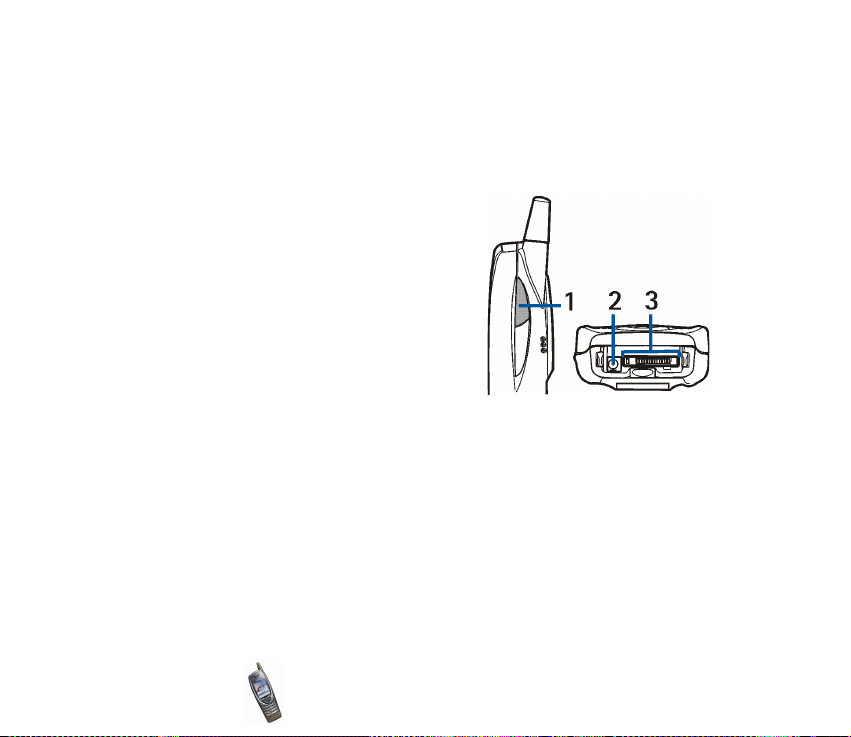
innstillingene i menyen Personlige snarveier i Innstillinger-menyen. Se side 93. I
standby-modus er denne tasten Kontakt hvis ingen andre funksjoner er tilordnet
den. Ellers er tasten Gå til som gjør at du raskt får tilgang til funksjonene i listen.
■ Kontakter
1. Infrarød port for trådløs tilkobling til en
kompatibel enhet.
2. Laderkontakt
3. Pop-Port
port. Se USB-port for raske lokale
tilkoblinger på side 20.
TM
-kontakt med en integrert USB-
■ Standby-modus og display-indikatorer
Når telefonen er klar til bruk, og du ikke har skrevet inn noen tegn, er telefonen i
standby-modus.
Copyright © 2003 Nokia. All rights reserved.
24
Page 25
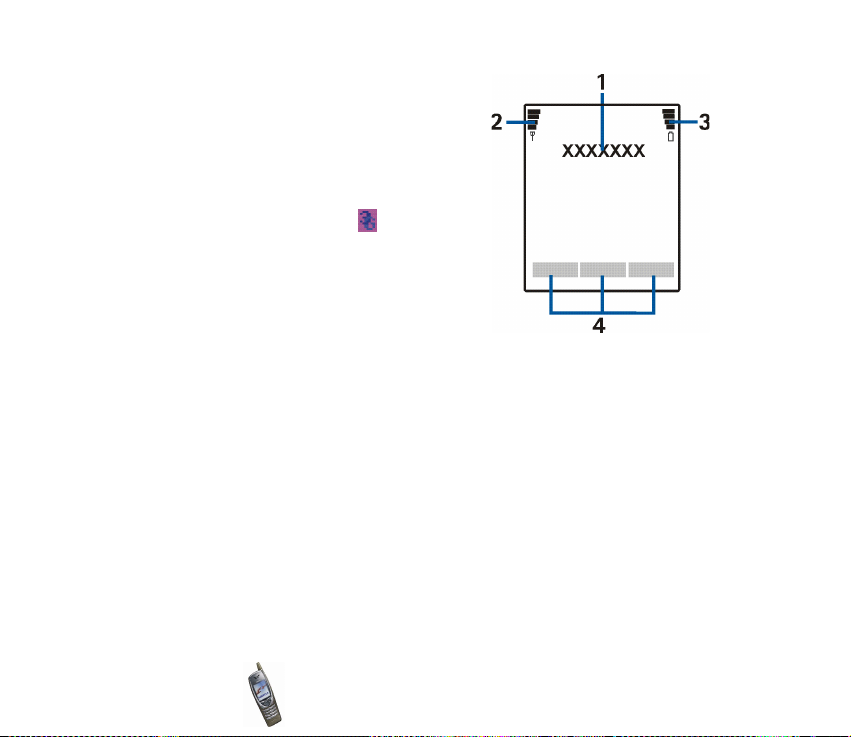
1. Viser navnet på nettverket telefonen brukes
i, eller operatørlogoen.
2. Viser signalstyrken for
mobiltelefonnettverket i det gjeldende
området. Jo høyere søylen er, jo sterkere er
signalet.
Indikatoren under søylen er når du
bruker telefonen i et UMTS-nettverk.
3. Viser batterinivået. Jo høyere søylen er, jo
høyere strømnivå er det i batteriet.
4. Veiledningstekster for de tre valgtastene.
Se side 23.
Bakgrunnsbilde og skjermsparer
Du kan angi at telefonen skal vise et bakgrunnsbilde når telefonen er i standbymodus.
Skjermsparer er et strømsparingsfunksjon som aktiveres i standby-modus hvis
telefonen ikke brukes i løpet av en viss tid.
Hvis du vil ha mer informasjon, kan du se Displayinnstillinger på side 99.
Copyright
© 2003 Nokia. All rights reserved.
25
Page 26

Viktige indikatorer
Telefonen brukes i et UMTS-nettverk. Denne indikatoren vises hvis
nettverket støtter det. Se også Støtte for GSM- og UMTS-nettverk på
side 18.
Du har mottatt en tekst- eller bildemelding. Se Lese og svare på en tekst-
eller bildemelding på side 60.
Du har mottatt en multimediemelding. Se Lese og svare på en
multimediemelding på side 66.
Du har mottatt en talemelding (nettverkstjeneste). Trykk Lytt til hvis du
vil ringe talepostkassen. Se også Talemeldinger på side 70.
Tastaturet på telefonen er låst. Se Tastaturlås på side 42.
Telefonen ringer ikke ved innkommende anrop eller tekstmelding fordi
Anropsvarsling er satt til Ikke ring og Varseltone for melding er satt til
Ingen tone. Se Profiler (Meny 4) på side 92 og Toneinnstillinger på side
101.
Klokkealarmen er på. Se side 111 .
Nedtellingstidtakeren er på. Se side 127.
Stoppeklokken går i bakgrunnen. Se side 128.
GPRS-forbindelsen er aktiv.
Copyright © 2003 Nokia. All rights reserved.
26
Page 27

GPRS-tilkoblingen blir midlertidig avbrutt, for eksempel hvis du har
mottatt eller foretatt et anrop under en GPRS-forbindelse. Denne
indikatoren vises bare i GSM-nettverk.
Infrarød-forbindelsen er aktiv. Når indikatoren blinker, betyr det at
telefonen prøver å koble seg til den andre enheten, eller at forbindelsen er
brutt. Se Infrarød på side 133.
Alle anrop blir viderekoblet til et annet nummer. Se Viderekobling på
side 95.
Høyttaleren er aktiv. Se Bruke høyttaleren på side 40.
Samtaler er begrenset til en lukket brukergruppe. Se
Sikkerhetsinnstillinger på side 103.
Den tidsbestemte profilen er aktivert. Se Profiler (Meny 4) på side 92.
, eller
Hodetelefoner, håndfri- eller slyngesett-tilbehør er koblet til telefonen.
Kameraet er aktivt. Indikatoren er rød når du spiller inn et videoklipp. Se
Bruke kameraet på side 33.
Bluetooth-funksjonen er på. Når indikatoren blinker, opprettes en
Bluetooth-tilkobling. Se Bluetooth trådløs teknologi på side 130.
Hvis du vil angi at telefonen skal vise klokkeslett og dato i standby-modus, kan du
se Klokke- og Dato-innstillingene i menyen Tids- og datoinnstillinger. Se side 94.
Copyright
© 2003 Nokia. All rights reserved.
27
Page 28

■ Bruke kameralinsedekselet.
Telefonen har et innebygd kamera som kan startes ved at
du åpner linsedekslet på baksiden av telefonen.
Du åpner dekslet ved å skyve det mot bunnen av telefonen
til posisjonen vist på bildet.
Når du er ferdig med å bruke kameraet, lukker du
linsedekslet forsiktig.
Se også Bruke kameraet på side 33.
Copyright © 2003 Nokia. All rights reserved.
28
Page 29

2. Komme i gang
■ Installere SIM-kortet og batteriet
• Alle SIM-miniatyrkort må oppbevares utilgjengelig for små barn.
• Det er lett å skade SIM-kortet med riper og bøying, så vær forsiktig når du
håndterer kortet og skal sette det inn eller ta det ut.
• Før du installerer eller fjerner SIM-kortet, må du alltid slå av strømmen og
koble fra laderen eller andre enheter.
Installering
1. Slik fjerner du bakdekselet: Trykk på
utløserknappen for bakdekselet (1),
og løft dekselet (2).
Copyright
© 2003 Nokia. All rights reserved.
29
Page 30

2. Skyv SIM-kortet inn i SIM-kortholderen (3).
Kontroller at SIM-kortet er ordentlig satt inn
og at det gullfargede kontaktområdet på kortet
vender nedover.
3. Rett inn de gyldne kontaktene på
batteriet etter de tilsvarende kontaktene
på telefonen (4). Skyv den motsatte
enden av batteriet mot telefonen til
batteriet låses på plass.
4. Sett de to hakene på dekselet inn i de
tilsvarende sporene på telefonen (5).
Trykk på dekselet til det låser seg i
riktig posisjon (6).
Copyright © 2003 Nokia. All rights reserved.
30
Page 31

Fjerne batteriet
Hvis du må fjerne batteriet:
1. Fjern bakdekselet.
2. Skyv batteriklemmen mot bunnen av
telefonen (1).
3. Løft batteriet av telefonen (2).
4. Sett inn et nytt batteri og sett på plass
dekslet på samme måte som når du
installerer et SIM-kort.
■ Lade batteriet
• Ikke lad opp batteriet når bakdekselet på telefonen er tatt av. Se også
Informasjon om batteriet på side 151.
1. Koble til pluggen fra laderen til bunnen av
telefonen.
2. Koble laderen til en strømkontakt på
veggen.
Hvis telefonen er slått på, vises teksten
Lader et øyeblikk, og ladeindikatoren
begynner å rulle. Hvis batteriet er helt
utladet, kan det ta noen minutter før ladeindikatoren kommer frem på
displayet.
Copyright
© 2003 Nokia. All rights reserved.
31
Page 32

• Det tar omtrent to timer å lade batteriet som følger med telefonen, med
ACP-12-laderen.
•Hvis Lader ikke vises, må du vente en stund, koble fra laderen, plugge den
inn igjen og prøve på nytt. Hvis du fremdeles ikke kan lade, må du ta
kontakt med leverandøren.
• Du kan bruke telefonen mens du lader.
3. Når batteriet er fullstendig ladet, slutter ladeindikatoren å rulle. Koble laderen
fra stikkontakten og telefonen.
■ Slå telefonen på og av
Advarsel: Ikke slå på telefonen hvis det er ulovlig å bruke mobiltelefon, eller hvis
det kan føre til forstyrrelser eller fare.
Trykk inn og hold av/på-tasten .
• Hvis telefonen ber om en PIN- eller UPIN-kode eller
sikkerhetskode, skriver du inn koden og trykker OK. Se
også Tilgangskoder på side 16.
• Kontakt nettverksoperatøren eller
tjenesteleverandøren hvis telefonen viser Sett inn SIM-
kort selv om SIM-kortet er satt inn på riktig måte, eller
SIM-kort støttes ikke. Telefonen kan ikke bruke 5 Volts
SIM-kort, og du må kanskje skifte kort.
NORMAL STILLING: Hold telefonen slik du holder en hvilken som helst telefon, med
antennen opp og over skulderen.
Copyright © 2003 Nokia. All rights reserved.
32
Page 33
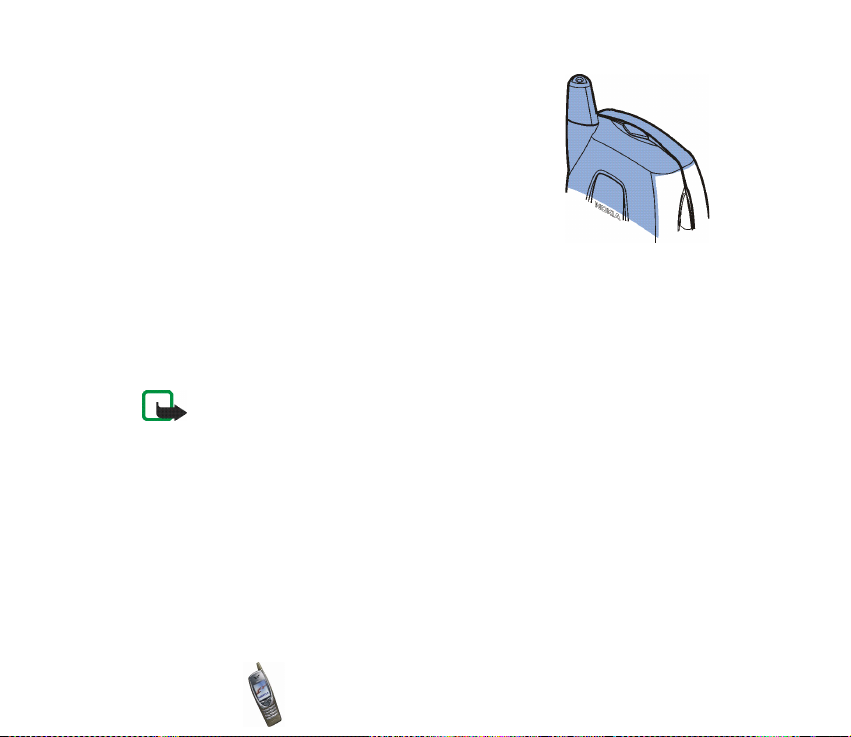
TIPS FOR EFFEKTIV BRUK: Telefonen har en innebygd og en
ekstern antenne. Som med alle andre radiosendere, må
antennene (blått område i bildet) ikke berøres unødvendig når
telefonen er slått på. Kontakt med antennene påvirker
samtalekvaliteten og kan føre til at telefonen bruker mer strøm
enn det som ellers er nødvendig. Hvis du unngår å røre
antenneområdet under en samtale, optimaliserer du
antenneytelsen og taletiden for telefonen.
■ Bruke kameraet
Telefonen har et innebygd kamera som kan brukes til å ta bilder og ta opp
videoklipp. Hvis du vil ha informasjon om kamerainnstillingene, kan du se Kamera
(Meny 6) på side 105.
Bilder og videoklipp bruker delt minne. Se side 21.
Merk: Telefonen må være slått på for at du skal kunne bruke denne funksjonen.
Ikke slå på telefonen hvis det er ulovlig å bruke mobiltelefon, eller hvis det kan føre
til forstyrrelser eller fare.
1. Åpne linsedekselet på baksiden av telefonen. Se Bruke kameralinsedekselet. på
side 28.
Det levende bildet vises på displayet. Du kan bruke displayet som søker.
Hvis du trykker Valg, får du tilgang til de følgende funksjoner. Velg
• Endre modus for å sette kameraet i ønsket operasjonsmodus
Velg Standardfoto for å ta et vanlig bilde (i liggende retning). Velg
Portrettfoto for å ta et bilde som kan tilknyttes et navn i telefonboken. Velg
Copyright
© 2003 Nokia. All rights reserved.
33
Page 34

Video for å spille inn et videoklipp. Velg Nattmodus for å ta et bilde når lyset
er svakt og kameraet trenger lengre eksponeringstid.
Du kan angi standardmodus i Kamera-menyen. Se side 105.
Tips: Hvis du vil skifte kameramodus raskt, trykker du og holder inne
eller når det levende bildet vises i displayet.
• Selvutløser for å angi at kameraet skal ta bildet innen 10 sekunder etter at
du trykker Start.
Når selvutløseren er i gang, vises en teller til øverst i displayet og et
lydsignal høres. Denne lyden kan slås på og av ved hjelp av Kameralyderinnstillingen i Kamera-meny.
• Demp lyd for å slå av mikrofonen når den valgte kameramodusen er Video.
• Åpne Galleri for å vise bildene i den ønskede mappen i Galleri-menyen.
2. Trykk Ta bilde for å ta et bilde eller Spill inn for å spille inn et videoklipp.
Hvis du ikke trykker Ta bilde eller Spill inn innen ett minutt, må du trykke
Fortsett for å aktivere kameraet på nytt.
• Det omtrentlige antall bilder som kan lagres i telefonen, vises øverst i
displayet. Dette antallet fastsettes av Bildekvalitet-innstillingen, valgt
kameramodus og mengden ledig minne.
Hvis avstanden til motivet er mindre enn 30 centimeter, kan det påvirke
skarpheten i bildet.
• Når du spiller inn et videoklipp vises gjenværende innspillingstid øverst i
displayet. Standard maksimumslengde for et videoklipp er 15 sekunder. Du
Copyright © 2003 Nokia. All rights reserved.
34
Page 35

kan endre denne tiden ved hjelp av innstillingen Lengde på videoklipp i
Kamera-menyen.
Hvis du vil avslutte innspillingen og lagre videoklippet, trykker du Stopp.
Hvis du vil stanse innspillingen midlertidig, trykker du Pause. Hvis du vil
fortsette innspillingen, trykker du Fortsett.
3. Bildet eller videoklippet vises og lagres med standardnavnet i mappen Bilder
eller Videoklipp i Galleri-menyen. Du kan definere standardnavnet i Kameramenyen. Bildene lagres i JPEG-format og videoklippene i 3GP-format.
Hvis du vil slette det viste bildet, trykker du Slett. Hvis du vil vise videoklippet,
trykker du Spill av. Hvis du vil ta et nytt bilde eller videoklipp, trykker du
Tilbake.
Hvis du trykker Valg, kan du for eksempel velge å gi det lagrede bildet eller
videoklippet nytt navn eller sende det i en multimediemelding
(nettverkstjeneste) eller via en infrarød- eller Bluetooth-tilkobling til en
kompatibel enhet. Du kan også tilknytte et portrettfoto til et navn eller
telefonnummer i telefonboken.
Merk at et videoklipp bare kan sendes i en multimediemelding hvis lengden på
klippet er maksimum 15 sekunder.
Copyright
© 2003 Nokia. All rights reserved.
35
Page 36

3. Grunnleggende funksjoner
■ Ringe opp
1. Skriv telefonnummeret, inkludert retningsnummer. Hvis du taster feil tegn,
trykker du eller for å flytte markøren eller Bakover for å slette tegnet til
venstre for markøren.
Slik ringer du utenlandssamtaler: Trykk to ganger på for tegnet +
(erstatter tilgangskoden for utenlandssamtaler) og skriv landskode,
retningsnummer (fjern om nødvendig innledende 0) og telefonnummer.
2. Trykk for å slå nummeret.
Justere lydstyrken: Bruk volumtastene på siden av telefonen. Trykk på den
øverste tasten for å øke volumet eller den nederste tasten for å minske
volumet.
Slik tar du et bilde og sender det i en multimediemelding (kun i UMTSnettverk): Åpne linsedekslet og trykk Ta bilde. Hvis du vil sende bildet til en
kompatibel enhet (nettverkstjeneste), trykker du Valg og velger Send. Hvis du
vil ha mer informasjon, kan du se Skrive og sende en multimediemelding på
side 63.
Slik bruker du telefonen håndfritt:Se på side Bruke høyttaleren på side 40.
Se også Funksjoner som er tilgjengelige under samtale på side 40.
3. Trykk for å avslutte samtalen eller avslutte anropsforsøket.
Copyright © 2003 Nokia. All rights reserved.
36
Page 37
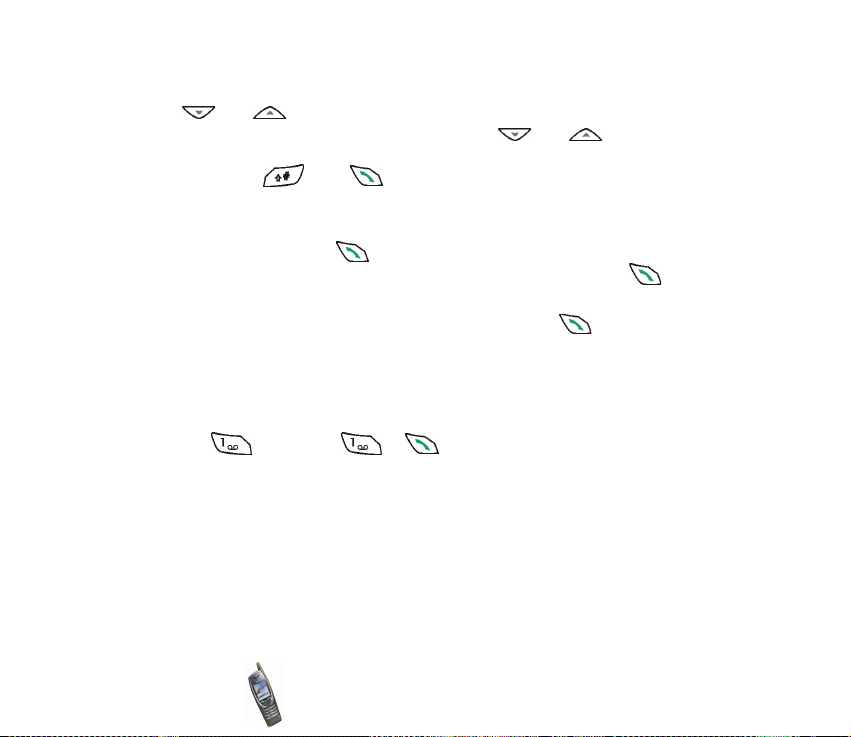
Ringe et telefonnummer som er lagret i telefonboken
Trykk eller i standby-modus. Tast inn den første bokstaven i navnet som
er lagret med telefonnummeret. Bla til navnet med eller . Hvis du vil se
på standardtelefonnummeret som ble lagret med navnet, trykker du Detaljer eller
trykker og holder . Trykk for slå nummeret.
Ringe et nylig slått nummer
I standby-modus trykker du én gang for å vise de opptil 20 siste numrene du
har ringt eller prøvd å ringe. Bla til ønsket navn eller nummer, og trykk for å
ringe nummeret.
Hvis du vil ringe sist ringte nummer, trykker du to ganger på i standbymodus.
Ringe opp talepostkassen
Hvis du vil ringe talepostkassen (nettverkstjeneste) i standby-modus, trykker du
og holder eller trykker og .
Hvis telefonen ber om nummeret til talepostkassen, skriver du nummeret og
trykker OK. Se også Talemeldinger på side 70.
Taleoppringing
Du kan ringe opp et telefonnummer ved å si ett eller flere ord som er knyttet til
det. Se Taleoppringing på side 86.
Copyright
© 2003 Nokia. All rights reserved.
37
Page 38

Ringe med hurtigoppringing
Hvis du har tilordnet et telefonnummer til en av tastene til (se
Hurtigvalg på side 89), kan du ringe opp telefonnummeret på følgende måter:
• I standby-modus trykker du ønsket nummertast og . ELLER
• Hvis funksjonen Hurtigvalg (se side 96) er slått på, trykker du og holder
nummertasten i standby-modus til oppringingen starter.
Sette opp en telefonkonferanse
Telefonkonferanse er en nettverkstjeneste som gjør det mulig for opptil seks
personer å delta i samme samtale.
1. Ring til den første deltakeren.
2. Ring til en ny deltaker ved å trykke Valg og velge Nytt anrop.
Skriv inn telefonnummet eller hent det fra telefonboken, og trykk Ring til eller
. Den første samtalen blir satt på venting.
3. Når det nye anropet besvares, kan du ta med den første deltakeren i samtalen
ved å trykk Valg og velge Konferanse.
4. Hvis du vil ta med flere deltakere i samtalen, gjentar du steg 2 og 3.
5. Slik har du en privat samtale med en deltaker:
Trykk Valg, og velg Privat og ønsket deltaker. Etter samtalen går du tilbake til
konferansesamtalen ved å trykke Valg og velge Konferanse.
6. Når du vil avslutte konferansesamtalen, trykker du .
Copyright © 2003 Nokia. All rights reserved.
38
Page 39

■ Besvare eller avvise et innkommende anrop
Trykk for å ta imot samtalen. Hvis du vil dempe ringetonen, trykker du Lydløs.
Hvis du vil avvise anropet, trykker du eller trykker Valg og velger Avvis. Den
avviste samtalen vil bli viderekoblet hvis du har aktivert et
viderekoblingsalternativ som Viderekoble hvis opptatt.
Hvis kompatible hodetelefoner, for eksempel HDB-4 eller HDW-2 er koblet til
telefonen, kan du svare på og avslutte en samtale ved å trykke
hodetelefonknappen.
Når du mottar et anrop kan telefonen vise nummer eller navnet til den som ringer.
Navnet vises hvis du har lagret det med telefonnummeret til den som ringer, i
telefonboken. Hvis du har lagret det samme telefonnummeret med flere navn,
vises telefonnummeret. Hvis nettverket ikke informerer telefonen om nummeret
til den som ringer, vises teksten Skjult nummer eller Anrop.
Samtale venter
Du kan besvare et anrop mens du har en annen samtale i gang hvis du har aktivert
funksjonen Samtale venter i menyen Anropsinnstillinger (se side 95). Dette er en
nettverkstjeneste.
Du kan besvare ventende anrop under en samtale ved å trykke Svar eller .
Eller: Trykk Valg og velg Svar. Den første samtalen blir satt på venting.
Hvis du vil skifte mellom de to samtalene, trykker du Bytt eller . Hvis du vil
avvise samtalen som venter, trykker du Valg og velger Avvis. Hvis du vil avslutte
den aktive samtalen, trykker du eller trykker Valg og velger Avslutt samtale.
Hvis du vil avslutte begge samtalene, trykker du Valg og velger Avslutt alle anrop.
Copyright
© 2003 Nokia. All rights reserved.
39
Page 40

■ Funksjoner som er tilgjengelige under samtale
Du kan trykke Valg under en samtale for noen av følgende funksjoner:
Demp mikrofon eller Mikrofon på, Avslutt samtale, Avslutt alle anrop, Kontakter,
Meny, Sett på venting eller Innhent, Nytt anrop (nettverkstjeneste), Konferanse
(nettverkstjeneste), Privat (nettverkstjeneste), Svar, Avvi s, Bytt
(nettverkstjeneste), Send DTMF, Høyttaler eller Håndsett, Lås tastatur, Overfør
(nettverkstjeneste), Hodetelefon, Håndfri, Aktiver infrarød, Spill inn.
Velg
• Send DTMF for å sende DTMF-tonestrenger, for eksempel et passord. Tast inn
DTMF-strengen eller søk etter den i telefonboken. Du kan taste inn et
ventetegn (w) eller et pausetegn (p) ved å trykke flere ganger.
• Overfør for å koble det ventende anropet til den aktive samtalen og koble deg
selv fra samtalen.
• Hodetelefon eller Håndfri for å bytte den aktive samtalen til ønsket
kompatibelt ekstrautstyr når ekstrautstyret er koblet til telefonen.
• Aktiver infrarød for å aktivere den infrarøde porten når du mottar et dataanrop
hvis du vil bruke infrarød tilkobling med en kompatibel enhet.
■ Bruke høyttaleren
Telefonen har en høyttaler som gjør at du kan bruke telefonen håndfritt under en
samtale. Ikke hold telefonen til øret når den fungerer som høyttaler.
• Slik aktiverer du høyttaleren under en samtale: Trykk Valg og velg Høyttaler
eller trykk Høyttal. hvis det er tilgjengelig.
Copyright © 2003 Nokia. All rights reserved.
40
Page 41

• Slik deaktiverer du høyttaleren: Trykk Valg og velg Håndsett eller trykk
Håndsett hvis det er tilgjengelig.
Hvis et kompatibelt bilmonteringssett, for eksempel CARK112 eller CARK126,
eller hodetelefoner, for eksempel HDB-4 eller HDW-2, er koblet til telefonen,
erstattes alternativet Håndsett med henholdsvis Håndfri eller Hodetelefon og
valgtasten Håndsett endres til henholdsvis Håndfri eller Hodetel..
Høyttaleren deaktiveres automatisk når du avslutter samtalen eller
anropsforsøket, eller hvis du kobler bilmonteringssettet eller hodetelefonen til
telefonen.
■ Bruke taletasten
Taletasten ( ) er plassert på siden av telefonen og kan brukes til
taleinnspilling og talegjenkjenning.
Taleinnspilling
Du kan for eksempel spille inn et navn og telefonnummer og skrive det ned senere.
Trykk for å starte taleinnspilling. Når du spiller inn, holder du telefonen i
normal posisjon ved øret.
Når du vil avslutte innspillingen, trykker du . Innspillingen lagres i
Innspillinger-mappen i Galleri-menyen. Se side 107.
Du kan også bruke taleinnspilling under en samtale (trykk Valg og velg Spill inn).
Når du spiller inn en samtale, kan alle parter i samtalen høre et svakt lydsignal
hvert femte sekund.
Copyright
© 2003 Nokia. All rights reserved.
41
Page 42

Talegjenkjenning
Trykk og hold for å aktivere taleoppringing (se sidene 37 og 86) eller bruke
talekommandoer (se side 126). Disse funksjonene kan bare brukes i standbymodus.
■ Tastaturlås
Du kan låse tastaturet for å hindre at taster trykkes ned uten at det er meningen,
for eksempel når du har telefonen i vesken.
Slik låser du tastaturet: I standby-modus trykker du Meny og deretter innen
1,5 sekund.
Låse opp tastaturet: I standby-modus trykker du Opphev og deretter innen
1,5 sekund.
Når tastaturet er låst:
• Indikatoren vises.
• Kameraet kan brukes normalt.
• Du kan besvare anrop ved å trykke . Under samtalen kan telefonen brukes
som normalt. Når du avslutter eller avviser samtalen, blir tastaturet automatisk
låst.
Du kan angi at tastaturet skal låses automatisk etter en viss tid. Se Automatisk
tastelås på side 97.
Copyright © 2003 Nokia. All rights reserved.
42
Page 43
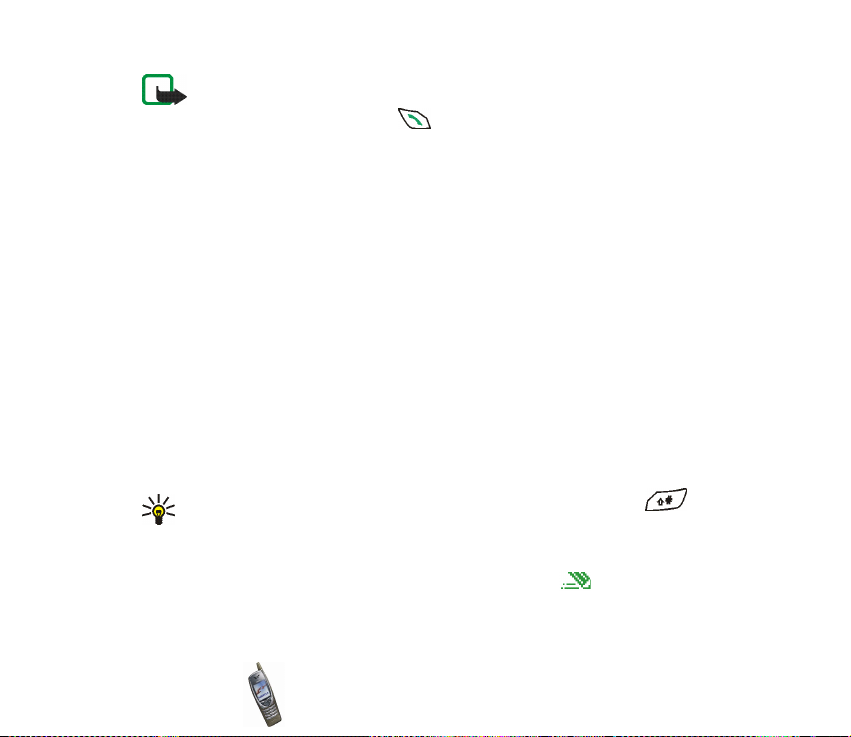
Merk: Når tastaturlåsen er på, kan det hende du kan ringe nødnummeret som er
programmert i telefonen (for eksempel 112 eller et annet offisielt nødnummer).
Tast inn nødnummeret, og trykk . Nummeret vises først etter at du har tastet
inn det siste sifferet.
■ Skrive tekst
Du kan skrive inn tekst, for eksempel meldinger eller kalendernotater, med
tradisjonell skriving eller intelligent ordbok.
Intelligent ordbok
Med intelligent ordbok kan du taste inn tegn ved å trykke én gang på en tast for
hvert tegn. Denne skrivemetoden bruker en ordbok som er innebygd i telefonen.
Slå intelligent ordbok på eller av
Når du skriver tekst, trykker du Valg og velger Ordliste.
• Hvis du vil slå på intelligent ordbok, velger du ønsket språk i listen over
ordlister. Intelligent ordbok er bare tilgjengelig for språkene i listen.
• Hvis du vil tilbake til tradisjonell skriving, velger du Ordliste av.
Tips: Hvis du vil slå intelligent ordbok av eller på raskt, trykker du to
ganger mens du skriver tekst, eller trykker og holder inne Valg.
Bruke intelligent ordbok
Hvis du vil bruke denne skrivemetoden, må du kontrollere at vises øverst i
displayet.
Copyright
© 2003 Nokia. All rights reserved.
43
Page 44

1. Skriv et ord ved å bruke tastene til . Du trykker bare hver tast én
gang for hver bokstav. Ordet kan endres etter hvert tastetrykk.
Eksempel: Hvis du vil skrive "Nokia", trykker du
.
• Hvis du vil flytte markøren til venstre, høyre, ned eller opp, trykker du , ,
eller .
• Hvis du vil slette tegnet til venstre for markøren, trykker du Bakover. Trykk
og hold Bakover hvis du vil slette flere tegn.
• Hvis du vil bytte mellom stor og liten bokstav, trykker du flere ganger
og kontrollerer indikatoren, for eksempel Abc, øverst i displayet.
• Hvis du vil sette inn et vanlig skilletegn, trykker du og deretter
flere ganger inntil ønsket skilletegn vises.
Hvis du ikke finner skilletegnet ved å trykke flere ganger på , trykker
du på denne tasten inntil den midtre valgtasten endres til Symbol. Trykk
Symbol, bla til tegnet og trykk Bruk eller .
• Slik setter du inn et spesialtegn: Trykk og hold inne , bla til ønsket
tegn og trykk Bruk eller .
• Hvis du vil sette inn et tall, trykker du og holder ønsket tast. Hvis du vil sette
inn flere tall, trykker du og holder inne og taster inn tallene. Hvis du
vil fortsette med å skrive tekst, trykker du og holder inne .
2. Hvis ordet som vises, er det du vil ha, trykker du (det blir satt inn et
mellomrom) og skriver neste ord.
Copyright © 2003 Nokia. All rights reserved.
44
Page 45

• Hvis du ikke vil bruke ordet som vises, trykker du Valg, velger Samsvar og
ønsket ord og trykker Bruk. ELLERTrykk flere ganger inntil ordet vises.
Trykk Forrige for å vise forrige treff.
• Hvis tegnet ? vises etter ordet, er det ingen ord i ordlisten som svarer til
tastetrykkene dine. Slik legger du til et ord i ordlisten: Trykk Stave, skriv
ordet med tradisjonell skriving og trykk Lagre. Når ordlisten blir full, vil det
nye ordet erstatte det eldste ordet du har lagt til.
• Hvis du vil redigere ordet før, trykker du for å velge ordet og endre det.
3. Når du bruker intelligent ordbok kan du få tilgang til følgende funksjoner når
du trykker Valg:
• Samsvar: Viser en liste over ord som svarer til tastetrykkene.
• Sett inn ord / Rediger ord: Du kan skrive et ord med tradisjonell skriving og
lagre det i ordlisten. Sett inn ord vises når ingen ord er understreket (og valg
for redigering). Rediger ord vises når et ord er understreket.
• Sett inn symbol: Du kan velge et spesialtegn fra en liste. Bla til ønsket tegn
(for eksempel %) og trykk Bruk. Du kan også bla deg frem til et tegn ved å
trykke , , eller , og velge tegnet ved å trykke .
Skrive sammensatte ord
Tast inn den første delen av ordet, og bekreft den ved å trykke . Gjenta dette med
den siste delen av ordet.
Copyright
© 2003 Nokia. All rights reserved.
45
Page 46

Med tradisjonell skriving
I tradisjonell skriving kan du skrive inn tegn ved å trykke én eller flere ganger på en
nummertast for hvert tegn. Hvis du vil bruke denne skrivemetoden, må du
kontrollere at vises øverst i displayet.
Trykk en tast én eller flere ganger, til ønsket tegn kommer frem. Alle tilgjengelige
tegn er ikke skrevet på tastene. Hvilke tegn som er tilgjengelige, avhenger av
hvilket språk som er valgt i menyen Språkinnstillinger. Se side 97.
• Trykk for å sette inn et mellomrom.
• Hvis den neste bokstaven du ønsker, er plassert på samme tast som den forrige,
venter du til markøren vises og taster inn bokstaven.
• Hvis du vil sette inn et vanlig skilletegn eller spesialtegn, trykker du flere
ganger. Du kan også gjøre følgende: Trykk , bla til ønsket tegn og trykk
Bruk.
• Hvis du vil flytte markøren til venstre, høyre, ned eller opp, trykker du , ,
eller .
• Hvis du vil slette et tegn til venstre for markøren, trykker du Bakover. Trykk og
hold Bakover hvis du vil slette flere tegn.
• Hvis du vil sette inn et tall, trykker du og holder ønsket tast. Hvis du vil sette
inn flere tall, trykker du og holder inne og taster inn tallene. Hvis du vil
fortsette med å skrive tekst, trykker du og holder inne .
• Hvis du vil bytte mellom stor og liten bokstav, trykker du flere ganger og
kontrollerer indikatoren øverst i displayet.
Copyright © 2003 Nokia. All rights reserved.
46
Page 47

4. Bruke menyen
Telefonen tilbyr et bredt utvalg av funksjoner som er gruppert i menyer.
De fleste menyfunksjonene kommer med en kort hjelpetekst. Hvis du vil vise
hjelpeteksten, blar du til ønsket menyfunksjon og venter i 15 sekunder. Du
avslutter hjelpeteksten ved å trykke Tilbake.
Du kan slå hjelpeteksten på eller av ved hjelp av funksjonen Aktivering av
hjelpetekster i menyen Telefoninnstillinger. Se side 97.
■ Bruke menyfunksjonene
Ved å bla
1. Trykk Meny i standby-modus.
2. Bla med eller til en hovedmeny, for eksempel Innstillinger, og trykk
Velg for å åpne den.
3. Bla til en undermeny, for eksempel Anropsinnstillinger, og trykk Velg.
Hvis menyen inneholder ytterligere undermenyer, for eksempel Hurtigvalg,
gjentar du dette trinnet.
4. Bla til et innstillingsalternativ, for eksempel Av, og trykk Velg.
Trykk Tilbake for å gå tilbake til forrige menynivå, og Avslutt for å avslutte til
standby-modus.
Copyright
© 2003 Nokia. All rights reserved.
47
Page 48

Ved å bruke en snarvei
Menyene, undermenyene og innstillingsalternativene er nummererte.
Snarveinummeret vises øverst til høyre i displayet.
Trykk Meny i standby-modus. Skriv inn snarveinummeret til hovedmenyen du vil
åpne innen to sekunder. Gjenta dette for undermeny og innstillingsalternativ.
Copyright © 2003 Nokia. All rights reserved.
48
Page 49

■ Liste over menyfunksjoner
1. Meldinger
1. Tekstmeldinger
1. Opprett melding
2. Innboks
3. Sendte elementer
4. Arkiv
5. Maler
6. Mine mapper
7. Distribusjonslister
8. Slett meldinger
2. Multimediemeld.
1. Opprett melding
2. Innboks
3. Utboks
4. Sendte elementer
5. Lagrede elem.
6. Slett meldinger
3. Chat
4. Talemeldinger
1. Lytt til talemeldinger
2. Nummer til talepostkasse
5. Infomeldinger
1. Infotjeneste
2. Emner
3. Språk
Copyright
© 2003 Nokia. All rights reserved.
49
Page 50

4. Emner lagret på SIM-kort
2
5. Les
1
6. Meldingsinnst.
1. Tekstmeldinger
2. Multimediemeld.
3. Andre innstillinger
7. Tjenestekomm.
2. Anropslogg
1. Ubesvarte anrop
2. Mottatte anrop
3. Oppringte numre
4. Slett anropslogg
1. Alle
2. Ubesvarte anrop
3. Mottatte anrop
4. Oppringte numre
5. Samtalevarighet
1. Varighet siste samtale
2. Varighet mottatte anrop
3. Varighet utgående anrop
4. Varighet totalt
5. Nullstill tidtakere
6. GPRS-datateller
1. Vises bare hvis info-meldingsemnet kan lagres på SIM-kortet.
2. Vises bare hvis det er mottatt info-meldinger.
Copyright © 2003 Nokia. All rights reserved.
50
Page 51

1. Data sendt i forrige sesjon
2. Data mottatt i forrige sesjon
3. Alle sendte data
4. Alle mottatte data
5. Nullstill tellere
7. GPRS-tilkoblingstidtaker
1. Varighet for forrige sesjon
2. Varighet for alle sesjoner
3. Nullstill tidtakere
3. Kontakter
1. Søk
2. Legg til kontakt
3. Slett
4. Kopier
5. Innstillinger
1. Minne i bruk
2. Kontakter-visning
3. Minnestatus
6. Hurtigvalg
7. Tjenestenumre
1
8. Talesignaler
9. Mine numre
10.Ringegrupper
1. Vises hvis det støttes av SIM-kortet. Ta kontakt med nettverksoperatøren
eller tjenesteleverandøren hvis du vil vite mer om tilgjengelighet.
Copyright
© 2003 Nokia. All rights reserved.
51
Page 52

4. Profiler
1. Generell
1. Aktiver
2. Tilpass
3. Tidsbestemt
2. Lydløs (samme undermenyer som i Generell)
3. Møte (samme undermenyer som i Generell)
4. Utendørs (samme undermenyer som i Generell)
5. Personsøker (samme undermenyer som i Generell)
5. Innstillinger
1. Personlige snarveier
2. Tids- og datoinnstillinger
1. Klokke
2. Dato
3. Autooppdatering av dato og tid
3. Anropsinnstillinger
1. Viderekobling
2. Valgfri svartast
3. Gjenta automatisk
4. Hurtigvalg
5. Samtale venter
6. Sammendrag etter samtale
7. Send anrops-ID
Copyright © 2003 Nokia. All rights reserved.
52
Page 53

8. Linje for utgående anrop
1
4. Telefoninnstillinger
1. Språkinnstillinger
2. Automatisk tastelås
3. Vis celleinfo
4. Velkomstmelding
5. Operatørvalg
6. Bekreft SIM-tjenesteaktivitet
7. Aktivering av hjelpetekster
8. Oppstarttone
9. Minnestatus
5. Displayinnstillinger
1. Bakgrunnsbilde
2. Fargeskjemaer
3. Operatørlogo
4. Tidsavbrudd skjermsparer
5. Displaykontrast
6. Toneinnstillinger
1. Anropsvarsling
2. Ringetone
3. Ringevolum
4. Vibrerende varsling
5. Varseltone for melding
6. Tastevolum
7. Varseltoner
1. Ta kontakt med nettverksoperatøren eller tjenesteleverandøren hvis du vil vite mer om
tilgjengelighet.
Copyright
© 2003 Nokia. All rights reserved.
53
Page 54

8. Varsling for
7. Innstillinger for ekstrautstyr
1
1. Hodetelefon
2. Håndfri
3. Slyngesett
8. Sikkerhetsinnstillinger
1. PIN-kontroll eller UPIN-kontroll
2
2. Kode i bruk
3. Anropssperring
4. Tillatte numre
3
5. Lukket brukergruppe
6. Sikkerhetsnivå
7. Tilgangskoder
9. Gjenopprett fabrikkinnst.
6. Kamera
1. Standardfoto
2. Portrettfoto
3. Nattmodus
4. Video
5. Innstillinger
7. Galleri
1. Vises bare hvis telefonen er eller har vært koblet til kompatible hodetelefoner, håndfrienhet
eller teleslynge.
2. Navnet på denne innstillingen avhenger av innstillingen Kode i bruk.
3. Vises bare hvis det støttes av SIM-kortet.
Copyright © 2003 Nokia. All rights reserved.
54
Page 55

8. Organiserer
1. Klokkealarm
2. Kalender
3. Gjøremål
4. Lommebok
9. Spill
1. Velg spill
2. Spillnedlastinger
3. Minne
4. Innstillinger
1. Spillyder
2. Spillbelysning
3. Vibrering
10.Programmer
1. Velg program
2. Prog.nedlastinger
3. Minne
11. Tilbehør
1. Kalkulator
2. Talekommandoer
3. Nedtellingstidtaker
4. Stoppeklokke
Copyright
© 2003 Nokia. All rights reserved.
55
Page 56

12. Tilkobling
1. Bluetooth
1. Bluetooth
2. Søk etter ekstrautstyr for lyd
3. Vis aktiv enhet
4. Vis sammenkoblede enheter
5. Bluetoothinnstillinger
2. Infrarød
3. GPRS
1. GPRS-tilkobling
2. Modeminnstillinger for GPRS
13. Tjenester
1. Hjem
2. Bokmerker
3. Tjenesteinnboks
4. Innstillinger
5. Gå til adresse
6. Tøm buffer
14. Gå til
15. SIM-tjenester
1. Vises bare hvis det støttes av SIM-kortet. Navn og innhold avhenger av SIM-kortet.
1
Copyright © 2003 Nokia. All rights reserved.
56
Page 57

5. Menyfunksjoner
■ Meldinger (Meny 1)
Du kan lese, skrive, sende og lagre tekst- og multimediemeldinger.
Meldingene er ordnet i mapper.
Tekst- og bildemeldinger (SMS)
Telefonen støtter sending av tekstmeldinger innenfor grensen på 160 tegn
(nettverkstjeneste). Hvis meldingen overskrider denne grensen, blir den sendt som
en serie av to eller flere meldinger.
Tekstmeldinger kan inneholde bilder. Hver bildemelding er satt sammen av flere
tekstmeldinger. Derfor kan det være dyrere å sende en bildemelding enn en
tekstmelding.
Før du kan sende tekst- eller bildemeldinger, må du lagre nummeret til
meldingssentralen, se Meldingsinnst. på side 72.
Merk: Bildemeldingsfunksjonen kan bare brukes hvis den støttes av
nettverksoperatøren eller tjenesteleverandøren. Bare telefoner som har
bildemeldingsfunksjon, kan motta og vise bildemeldinger.
Skrive og sende en tekst- eller bildemelding
1. Trykk Meny i standby-modus og velg Meldinger, Tekstmeldinger og Opprett
melding. ELLER Trykk i standby-modus.
2. Skriv meldingen. Se Skrive tekst på side 43.
Copyright
© 2003 Nokia. All rights reserved.
57
Page 58

Øverst i displayet kan du se meldingslengdeindikatoren telle bakover fra 160.
10/2 betyr for eksempel at du fortsatt kan legge til 10 tegn for at
tekstmeldingen skal kunne sendes som to meldinger.
Bruk av spesialtegn (Unicode) som ë eller á, tar mer plass. Hvis det er
spesialtegn i meldingen, kan det være indikatoren ikke viser meldingslengden
riktig.
• Hvis du vil sette inn et bilde i meldingen, trykker du Valg og velger Sett inn
bilde. Listen over tilgjengelige mapper i Galleri vises. Se side 107. Bla til
ønsket bilde, trykk Valg og velg Sett inn.
Bildet vises med indikatoren øverst i meldingen. Hvis du vil vise teksten
og bildet sammen, trykker du Valg og velger Forhåndsvis. Hvis du vil endre
bildet eller slette det fra meldingen, trykker du Valg og velger ønsket
funksjon.
• Hvis du vil bruke en tekstmal som base for den nye meldingen, trykker du
Valg og velger Bruk mal. Listen over maler i Maler-mappen vises. Bla til
ønsket mal, trykk Valg og velg Sett inn.
Se også Maler i Mapper for tekst- og bildemeldinger på side 61.
• Hvis du vil sette inn et telefonnummer fra telefonboken, trykker du Valg og
velger Sett inn nummer. Trykk Søk eller og søk etter nummeret i
telefonboken.
• Hvis du vil sette inn et navn fra telefonboken, trykker du Valg og velger Sett
inn kontakt og ønsket navn. Hvis du vil sette inn et nummer eller et
tekstelement lagret med navnet, trykker du Valg og velger Vis detaljer og
det ønskede nummeret eller tekstelementet.
Copyright © 2003 Nokia. All rights reserved.
58
Page 59

• Hvis du vil lagre meldingen i Arkiv eller Maler-mappen eller i en mappe du
har opprettet i mappen Mine mapper, trykker du Valg og velger Lagre
melding.
3. Trykk Send eller , skriv inn mottakerens telefonnummer eller søk etter det i
telefonboken, og trykk OK for å sende meldingen.
Du kan også gjøre følgende: Trykk Valg og velg Sendingsvalg. Velg
• Send til mange for å sende meldingen til flere mottakere. Bla til den første
mottakeren og trykk Send. Gjenta dette for hver mottaker. Når du har sendt
meldingen til alle du vil, trykker du Utført.
• Send til liste for å sende meldingen ved hjelp av en distribusjonsliste. Se
Distribusjonslister på side 75.
• Sendingsprofil for å sende meldingen med innstillingene du har definert
tidligere. Hvis du vil ha mer informasjon, kan du se Meldingsinnst. på side
72.
Den sendte meldingen lagres i mappen Sendte elementer. Hvis du vil ha
informasjon om forskjellige mapper for tekst- og bildemeldinger, kan du se
side 61.
Merk: Når du sender meldinger, kan det hende at Melding sendt vises i displayet på
telefonen. Dette er en indikasjon på at meldingen er sendt fra telefonen til
meldingssentralnummeret som er angitt i telefonen. Dette betyr ikke at meldingen
er mottatt av mottakeren. Hvis du vil ha mer informasjon om SMS-tjenester,
kontakt tjenesteleverandøren.
Copyright
© 2003 Nokia. All rights reserved.
59
Page 60

Lese og svare på en tekst- eller bildemelding
Når du mottar en melding, vises indikatoren og antall nye meldinger fulgt av
meldinger mottatt.
Hvis indikatoren blinker, betyr det at meldingsminnet er fullt. Før du kan
motta nye meldinger, må du slette noen gamle. Se side 69. Tekstmeldinger bruker
delt minne. Se side 21.
1. Trykk Vis for å vise den nylig mottatte meldingen med én gang, eller trykk
Avslutt for å vise den senere.
Vise meldingen senere: Trykk Meny i standby-modus og velg Meldinger,
Tekstmeldinger og Innboks. Velg ønsket melding fra listen. En ulest melding
vises med .
2. Bla gjennom meldingen.
3. Hvis du vil svare på den viste meldingen, trykker du Svar. Velg
• Originaltekst hvis du vil inkludere den originale meldingen i svaret.
• Meldingsmal eller et standardsvar som Takk, hvis du vil bruke en
forhåndsinnstilt tekst som grunnlag for den nye meldingen.
4. Send svaret ved å trykke Send eller .
Du kan også gjøre følgende: Trykk Valg, og velg Sendingsvalg og ønsket
alternativ. Alternativene er de samme som når du sender en tekst- eller
bildemelding, se side 57.
Copyright © 2003 Nokia. All rights reserved.
60
Page 61

Andre funksjoner som er tilgjengelige med Valg-tasten
Mens du leser en melding, kan du trykke Valg for å få tilgang til følgende
funksjoner: Slett, Bruk detalj, Chat, Videresend, Rediger (for tekstmeldinger) /
Rediger tekst (for bildemeldinger), Flytt, Endre navn, Kopier til kalender, Lagre bilde
(for bildemeldinger), Meldingsdetaljer.
Tips: Du kan bruke de fleste av disse funksjonene uten å åpne en melding.
Hvis du for eksempel vil videresende en melding, blar du til ønsket melding i
listen, trykker Valg og velger Videresend.
Velg
• Chat for å ha en tekstbasert samtale med en annen person. Se side 69.
• Bruk detalj for å trekke ut et telefonnummer, en e-postadresse eller webadresse fra meldingen.
• Flytt for å flytte meldingen til mappen Arkiv eller Maler eller til en mappe som
du har opprettet inne i mappen Mine mapper.
• Kopier til kalender for å kopiere meldingen til telefonens kalender som en
påminnelse for gjeldende dag.
• Lagre bilde for å lagre bildet i Galleri-menyen hvis du viser en bildemelding.
• Meldingsdetaljer for å vise avsenders navn og telefonnummer, brukt
meldingssentral og datoen og klokkeslettet meldingen ble mottatt.
Mapper for tekst- og bildemeldinger
Telefonen har forskjellige mapper til å lagre sendte og mottatte tekst- og
bildemeldinger.
Copyright
© 2003 Nokia. All rights reserved.
61
Page 62

Hvis du vil åpne en mappe, trykkker du Meny i standby-modus og velger
Meldinger, Tekstmeldinger og en av følgende mapper:
• Innboks der telefonen lagrer mottatte meldinger.
• Sendte elementer der telefonen lagrer sendte meldinger.
• Arkiv der du kan lagre meldinger for senere bruk.
• Maler der du kan lagre tekstmeldinger som du vil bruke som en base når du
skriver eller svarer på en melding.
Hvis du vil redigere eller slette en mal, trykker du Valg og velger ønsket
funksjon.
• Mine mapper der du kan opprette nye mapper for meldingene.
Hvis du vil legge til en ny mappe, trykker du Legg til (hvis mappelisten er tom),
eller trykker Valg og velger Lag ny mappe. Hvis du vil slette eller endre navn på
en mappe, trykker du Valg og velger ønsket funksjon.
Multimediemeldinger (MMS)
En multimediemelding kan inneholde tekst, ett bilde, ett videoklipp og ett lydklipp.
Telefonen kan sende og motta multimediemeldinger på opptil 100 kilobyte.
Merk: Denne funksjonen kan bare brukes hvis den støttes av nettverksoperatøren
eller tjenesteleverandøren. Bare telefoner som har kompatibel
multimediemeldingsfunksjon, kan motta og vise multimediemeldinger.
Hvis Tillat mottak av multimediemeld. er satt til Ja eller I hjemmenettverk, kan
operatør eller tjenestetilbyder kreve betaling for alle meldinger du mottar.
Copyright © 2003 Nokia. All rights reserved.
62
Page 63

Merk at multimediemeldinger ikke kan mottas i GSM-nettverk under en samtale.
Mottak av multimediemeldinger kan mislykkes av mange forskjellige grunner, så
ikke bruk utelukkende denne typen meldinger når det gjelder viktig
kommunikasjon.
Sendte og mottatte multimediemeldinger bruker delt minne. Se side 21.
Skrive og sende en multimediemelding
Før du kan bruke multimediemeldingstjenesten må du definere innstillingene for
den. Se side 73. Kontakt nettverksoperatøren eller tjenesteleverandøren for
informasjon om innstillinger, tilgjengelighet og abonnement på denne tjenesten.
Før du sender en multimediemelding, må du lese merknadene på side 65.
1. Trykk Meny i standby-modus og velg Meldinger, Multimediemeld. og Opprett
melding.
2. Skriv en melding. Se Skrive tekst på side 43.
• Hvis du vil sette inn et bilde, lydklipp eller videoklipp, trykker du Valg og
velger Sett inn og ønsket alternativ.
Listen over mapper i Galleri-menyen vises. Bla til ønsket fil, trykk Valg og
velg Sett inn. Opphavsrettsbeskyttelse kan hindre deg i å kopiere, endre,
overføre eller videresende enkelte bilder, ringetoner eller annet innhold.
• Telefonen støtter sending og mottak av multimediemeldinger som
inneholder flere sider ("lysbilder"). Hvis du vil legge til et nytt lysbilde i
meldingen, trykker du Valg og velger Sett inn og Lysbilde. Hvert lysbilde kan
inneholde tekst, ett bilde og ett lydklipp, eller tekst og ett videoklipp.
Copyright
© 2003 Nokia. All rights reserved.
63
Page 64

Hvis du har lagt til flere lysbilder i meldingen, kan du åpne ønsket lysbilde
ved å trykke Valg og velge Forrige lysbilde, Neste lysbilde eller Lysbildeliste.
Du angir intervallet mellom lysbildene ved å trykke Valg og velge
Visningstid.
Hvis du vil flytte tekstdelen til toppen eller bunnen av meldingen, trykker du
Valg og velger Tekst ø verst eller Tekst nederst.
• Hvis du vil sette inn et navn fra telefonboken, trykker du Valg og velger
Flere valg, Sett inn kontakt og navnet fra navnelisten. Hvis du vil sette inn et
tekstelement som er knyttet til navnet, for eksempel en postadresse, trykker
du Valg i navnelisten og velger Vis detaljer og ønsket tekstelement.
Hvis du vil sette inn et nummer fra telefonboken, trykker du Valg og velger
Flere valg og Sett inn nummer. Velg navnet og deretter ønsket nummer.
• Hvis du vil slette et objekt eller et lysbilde fra meldingen, trykker du Valg og
velger Slett og ønsket funksjon.
• Hvis du vil lagre meldingen i mappen Lagrede elem., trykker du Valg og
velger Lagre melding.
3. Hvis du vil legge til et emne for meldingen, trykker du Valg og velger Flere valg
og Rediger emne. Skriv emnet og trykk OK.
Hvis du for eksempel vil vise størrelsen, emnet og mottakeren for meldingen,
trykker du Valg og velger Flere valg og Meldingsdetaljer.
Hvis du vil vise meldingen eller lysbildepresentasjonen før du sender den,
trykker du Valg og velger Forhåndsvis. Når du blar gjennom meldingen, endres
funksjonen til den midtre valgtasten i henhold til det viste objektet, for
Copyright © 2003 Nokia. All rights reserved.
64
Page 65

eksempel et videoklipp. Trykk Tilbake når du vil gå tilbake til
redigeringsskjermen.
4. Hvis du vil sende meldingen til et telefonnummer, trykker du Send eller .
Hvis du vil sende meldingen til en e-postadresse, trykker du Valg og velger
Send til e-post.
Hvis du vil sende meldingen til flere mottakere, trykker du Valg og velger Send
til mange.
5. Skriv mottakerens telefonnummer eller e-postadresse eller søk etter det i
telefonboken. Trykk OK for å sende meldingen.
Hvis du trykket Valg og valgte Send til mange i trinn 4, trykker du Valg, velger
Søk etter nummer eller Søk etter e-post og velger mottakerne etter tur fra
telefonboken. Når du har valgt alle mottakerne, trykker du Utført. Trykk Send
eller for å sende meldingen.
Meldingen lagres i mappen Utboks til den blir sendt. De sendte meldingene lagres i
mappen Sendte elementer hvis innstillingen Lagre sendte meldinger er Ja. Se
Innstillinger for multimediemeldinger på side 73. Hvis du vil ha informasjon om
forskjellige mapper for multimediemeldinger, kan du se side 68.
Merknader for å sende en multimediemelding
• Det kan ta lengre tid å sende en multimediemelding enn å sende en
tekstmelding.
Mens meldingen blir sendt, vises den animerte indikatoren , og du kan
bruke andre funksjoner på telefonen.
Copyright
© 2003 Nokia. All rights reserved.
65
Page 66
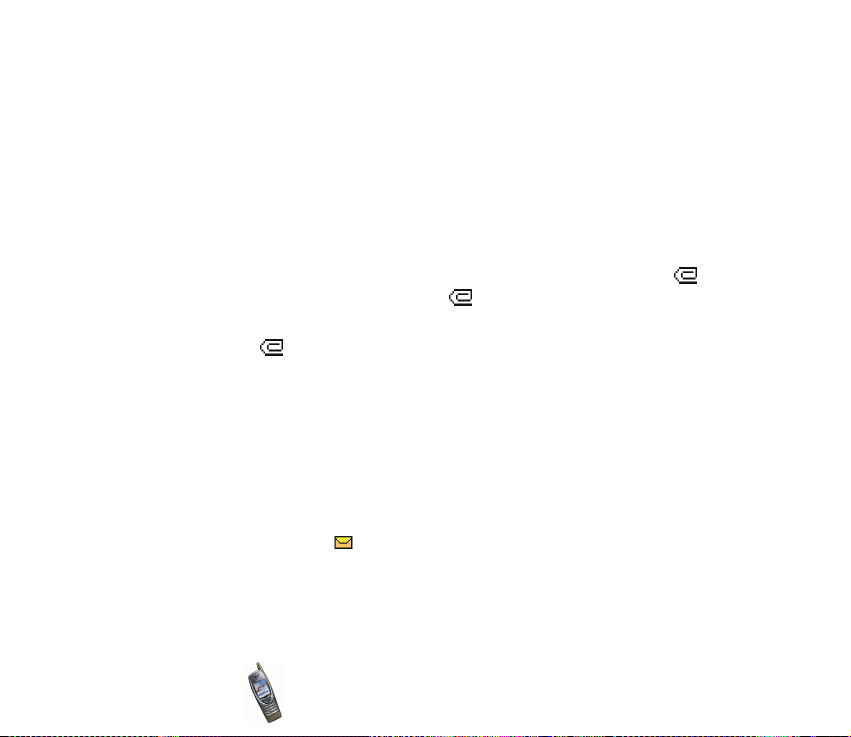
Hvis sendingen avbrytes, prøver telefonen å sende meldingen på nytt et par
ganger. Hvis sendingen mislykkes, vil meldingen bli værende i mappen Utboks,
og du kan prøve å sende den på nytt senere.
• Hvis du sender en multimediemelding til en telefon som ikke støtter
multimediemeldinger, kan nettverket sende en tekstmelding til mottakeren
som inkluderer en Internett-adresse der multimediemeldingen kan vises
(nettverkstjeneste).
Lese og svare på en multimediemelding
Når telefonen mottar en multimediemelding, vises den animerte indikatoren .
Når meldingen er mottatt, vises indikatoren og teksten Multimediemelding
mottatt.
Hvis indikatoren blinker, betyr det at minnet for multimediemeldinger er fullt.
Før du kan motta nye meldinger, må du slette noen gamle. Se side 69.
Multimediemeldinger bruker delt minne. Se side 21.
Les også merknadene for å motta multimediemeldinger på side 68.
1. Trykk Vis for å vise den nylig mottatte meldingen med en gang, eller trykk
Avslutt for å vise den senere.
Slik viser du meldingen senere: Trykk Meny i standby-modus og velg
Meldinger, Multimediemeld. og Innboks. Velg ønsket melding fra listen. En
ulest melding vises med .
2. Bla gjennom meldingen. Funksjonen til den midtre valgtasten endres i henhold
til det viste objektet, for eksempel et videoklipp. Hvis meldingen inneholder en
lysbildepresentasjon, spilles presentasjonen av automatisk.
Copyright © 2003 Nokia. All rights reserved.
66
Page 67

• Hvis du vil svare på meldingen, trykker du Svar hvis tekstdelen av
meldingen vises, eller trykk Valg og velg Besvar hvis en annen del av
meldingen vises.
• Hvis du vil høre på et lydklipp eller vise et videoklipp, trykker du Spill av.
Hvis du vil slå lyden av eller på når du viser et videoklipp, trykker du Valg og
velger henholdsvis Demp lyd eller Aktiver lyd. Hvis du vil stoppe eller ta
pause i avspillingen, trykker du henholdsvis Stopp eller Pause.
• Hvis du vil lagre et bilde, lydklipp eller videoklipp i Galleri-menyen, trykker
du Valg og velger funksjonen som passer.
• Hvis du vil vise et bilde i en større størrelse, trykker du Zoom. Du kan bla
gjennom bildet med , , og .
• Hvis du trykker Valg, får du også tilgang til følgende funksjoner. Angi
kontrast (for fotografier), Detaljer, Slett melding, Videresend til nr., Videres.
til e-post, Vid.s. til mange, Meldingsdetaljer, Bruk detalj. Velg
• Detaljer for å vise informasjon om gjeldende objekt, for eksempel navn,
størrelse og format.
• Meldingsdetaljer for å vise informasjon om multimediemeldingen, for
eksempel mottakere, emne og størrelse.
• Bruk detalj for å trekke ut et telefonnummer, en e-postadresse eller
web-adresse fra meldingen.
Tips: Du kan bruke de fleste av disse funksjonene uten å åpne en
melding. Hvis du for eksempel vil videresende en melding til et annet
Copyright
© 2003 Nokia. All rights reserved.
67
Page 68
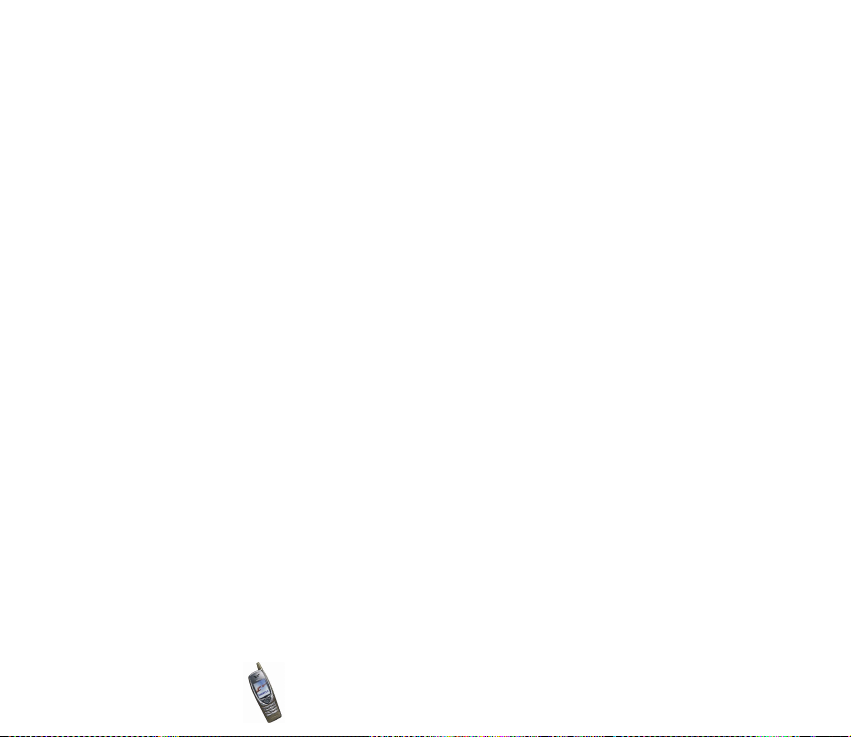
nummer, blar du til ønsket melding i listen, trykker Valg og velger Videresend
til nr.
Merknader for å motta en multimediemelding
• Hvis du mottar en multimediemelding som er for stor for telefonen (over 100
kilobyte), kan nettverket sende deg en tekstmelding som inneholder en
Internett-adresse der du kan vise multimediemeldingen (nettverkstjeneste).
• Hvis den mottatte meldingen inneholder et objekt, for eksempel et bilde eller
lydklipp, som ikke støttes av telefonen, kan objektet erstattes med navnet og
teksten Objektformat støttes ikke.
• Opphavsrettsbeskyttelse kan hindre deg i å kopiere, endre, overføre eller
videresende enkelte bilder, ringetoner eller annet innhold.
Mapper for multimediemeldinger
Telefonen har forskjellige mapper til å lagre mottatte og sendte
multimediemeldinger.
Hvis du vil åpne en mappe, trykkker du Meny i standby-modus og velger
Meldinger, Multimediemeld. og en av følgende mapper:
• Innboks der telefonen lagrer mottatte meldinger.
• Sendte elementer der telefonen lagrer sendte meldinger hvis innstillingen
Lagre sendte meldinger i Multimediemeld.-menyen er Ja. Se Innstillinger for
multimediemeldinger på side 73.
• Lagrede elem. der du kan lagre meldinger for senere bruk.
Copyright © 2003 Nokia. All rights reserved.
68
Page 69

• Utboks der en melding lagres til den blir sendt. Trykk Valg hvis du for eksempel
vil sende en melding som ikke ble sendt, på nytt.
Slette meldinger
Slik sletter du en enkelt melding:
1. Trykk Meny i standby-modus, og velg Meldinger, Tekstmeldinger eller
Multimediemeld. og ønsket meldingsmappe.
2. Velg meldingen du vil slette, trykk Valg og velg passende funksjon.
Slik sletter du alle meldinger fra en mappe eller alle mappene:
1. Trykk Meny i standby-modus og velg Meldinger, Tekstmeldinger eller
Multimediemeld. og Slett meldinger.
2. Hvis du vil slette alle meldingene i en mappe, velger du ønsket mappe og
trykker Ja.
Hvis du vil slette alle tekstmeldingene fra alle mapper, velger du Alle meldinger
og trykker Ja .
Chat
Chat er en rask måte å samtale på ved hjelp av tekstmeldinger. Hver chat-melding
sendes som en separat tekstmelding.
Meldinger som mottas og sendes under chatting, lagres ikke.
Copyright
© 2003 Nokia. All rights reserved.
69
Page 70

1. Hvis du vil starte en chat, trykker du Meny i standby-modus og velger
Meldinger og Chat. Tast inn eller søk i telefonboken etter telefonnummeret til
den personen du vil chatte med, og trykk OK.
En annen måte å starte en chat på: Trykk Valg og velg Chat mens du leser en
tekstmelding.
2. Tast inn kallenavnet ditt for chat-en, og trykk OK.
3. Skriv meldingen, og trykk Send eller for å sende den.
4. Svarmeldingen fra den andre personen vises ovenfor meldingen du sendte. Hvis
du vil svare på meldingen, trykker du OK og gjentar trinn 3.
5. Når du vil avslutte chatten, trykker du Valg og velger Avslutt i
redigeringsskjermen.
Under en chat kan du trykke Valg og velge Chat-logg for å vise den nyeste
meldingen i gjeldende chat, eller velge Chatnavn for å redigere kallenavnet.
Talemeldinger
Talepostkasse er en nettverkstjeneste, og det kan være du må abonnere på den før
du kan bruke den.
Trykk Meny i standby-modus og velg Meldinger og Talemeldinger. Velg Nummer
til talepostkasse for å lagre nummeret til talepostkassen eller Lytt til talemeldinger
for å ringe den.
Hver telefonlinje kan ha et eget nummer til talepostkasse. Se Linje for utgående
anrop på side 96.
Copyright © 2003 Nokia. All rights reserved.
70
Page 71
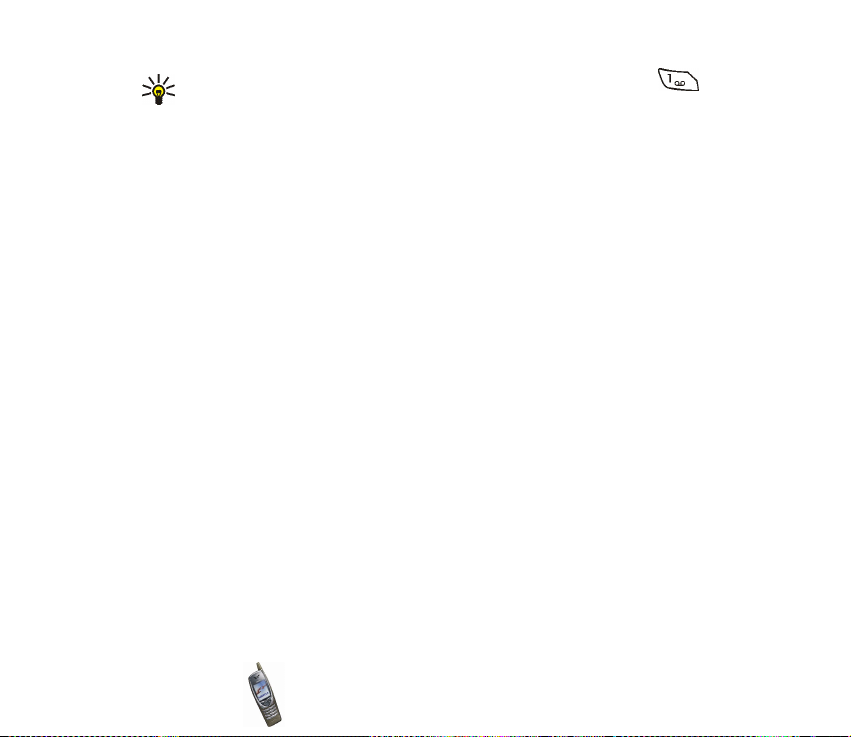
Tips: Hvis du raskt vil ringe opp talepostkassen, trykker og holder du .
Info-meldinger
Denne nettverkstjenesten gir mulighet til å motta meldinger om forskjellige
emner fra tjenesteleverandøren.
Trykk Meny i standby-modus og velg Meldinger og Infotjeneste. Velg
• Infotjeneste og deretter På eller Av for å tillate eller hindre mottak av infomeldinger om aktive emner, eller Emneliste for å angi at telefonen skal motta
en emneliste fra nettverket.
• Emner for å merke emnene som aktive eller inaktive, legge til et nytt emne i
listen eller redigere eller slette eksisterende emner.
• Språk for å velge språk for info-meldingene. Det er bare info-meldinger med
det valgte språket som vises. Hvis du velger Alle, vises info-meldinger på alle
språk.
• Emner lagret på SIM-kort for å legge til nye emner i SIM-kortet eller slette
eksisterende emner fra det. Denne menyen vises bare hvis den støttes av SIMkortet.
• Les for å vise de mottatte info-meldingene. Velg emnet og vis meldingene ved
å bla gjennom dem. Hvis du vil hente et nummer fra meldingen, trykker du
Bruk nr.. Hvis du vil deaktivere emnet, trykker du Valg og velger Lukk emne.
Det kan være det ikke er mulig å motta info-meldinger i UMTS-nettverk.
Copyright
© 2003 Nokia. All rights reserved.
71
Page 72
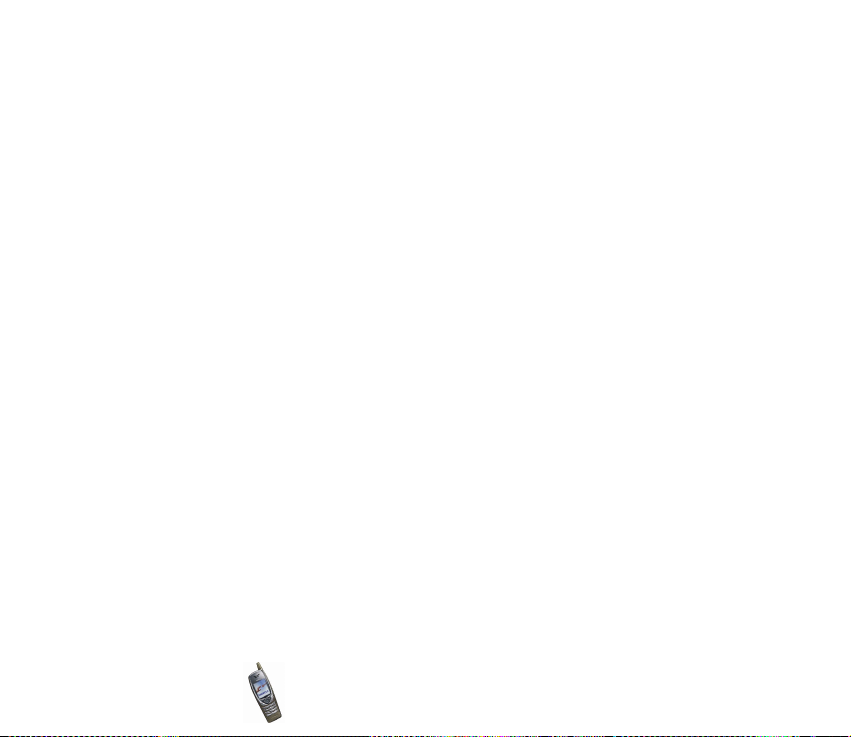
Meldingsinnst.
Tekstmeldingsinnstillingene påvirker sendingen av tekstmeldinger.
Multimediemeldingsinnstillingene påvirker sending og mottak av
multimediemeldinger.
Skriftstørrelse-innstillingen i undermenyen Andre innstillinger påvirker både
tekst- og multimediemeldinger.
Innstillinger for tekstmeldinger
Trykk Meny i standby-modus og velg Meldinger, Meldingsinnst., Tekstmeldinger
og Sendingsprofil. Velg gruppen av innstillinger ("avsenderprofil") som du vil
endre innstillingene for, hvis SIM-kortet støtter flere profiler. Standardprofil er
avsenderprofilen som telefonen bruker hvis du ikke velger en annen profil.
Velg
• Nummer til meldingssentral for å lagre telefonnummeret som er nødvendig for
å kunne sende tekst- og bildemeldinger. Dette nummeret får du fra
tjenesteleverandøren.
• Meldinger sendes som for å velge meldingstypen Tekst, E-post, Pe rson søke r
eller Faks (nettverkstjeneste).
• Meldingsgyldighet for å velge hvor lenge nettverket skal forsøke å levere
meldingen til mottakeren (nettverkstjeneste).
• Nummer til standardmottaker for å lagre et telefonnummer der meldingene
sendes som standard når denne avsenderprofilen brukes.
• Leveringsrapporter for å be nettverket om å sende leveringsrapporter på
meldingene (nettverkstjeneste).
Copyright © 2003 Nokia. All rights reserved.
72
Page 73

• Bruk GPRS for å angi GPRS som foretrukket bærer når du sender
tekstmeldinger. Når denne innstillingen er Ja, sender telefonen en
tekstmelding over en GPRS-tilkobling hvis det er mulig.
• Svar via samme sentral for å la mottakeren av meldingen sende svar via din
meldingssentral (nettverkstjeneste)
• Endre navn på sendingsprofil, som endrer navnet på profilen. Navnet på
standardprofilen kan ikke endres.
Overskrive innstillinger
Når tekstmeldingsminnet blir fullt, kan ikke telefonen motta nye meldinger. Du
kan imidlertid angi at telefonen automatisk skal erstatte gamle meldinger med
nye.
Trykk Meny i standby-modus og velg Meldinger, Meldingsinnst., Tekstmeldinger
og Overskriving i sendte elementer eller Overskriving i innboks. Velg Tillatt hvis du
vil angi at telefonen skal erstatte gamle tekstmeldinger med nye, henholdsvis i
mappen Sendte elementer eller mappen Innboks.
Innstillinger for multimediemeldinger
Trykk Meny i standby-modus og velg Meldinger, Meldingsinnst. og
Multimediemeld.. Velg
• Lagre sendte meldinger og Ja for å angi at telefonen skal lagre sendte
multimediemeldinger i mappen Sendte elementer. Hvis du velger Nei, lagres
ikke de sendte meldingene.
• Leveringsrapporter for å be nettverket om å sende leveringsrapporter på
meldingene (nettverkstjeneste).
Copyright
© 2003 Nokia. All rights reserved.
73
Page 74

• Nedskalering av bilde for å velge om bilder skal skaleres til en mindre størrelse
når de settes inn i en melding.
• Tillat mottak av multimediemeld. for å tillate (Ja) eller hindre (Nei) mottak av
multimediemeldinger eller bare tillate det i hjemmenettverket (I
hjemmenettverk).
• Innk. multimediemeldinger for at telefonen automatisk skal hente nylig
mottatte multimediemeldinger (Hent), eller velg Avvis hvis du ikke vil motta
multimediemeldinger.
Denne innstillingen vises ikke hvis Tillat mottak av multimediemeld. er angitt
som Nei.
• Tilkoblingsinnstillinger for å definere innstillingene for henting av nylig
mottatte multimediemeldinger. Aktiver tilkoblingen der du vil lagre
innstillingene, og rediger deretter innstillingene. Se også Angi
tjenesteinnstillingene manuelt på side 137.
Ta kontakt med nettverksoperatøren eller tjenesteleverandøren for å få oppgitt
de riktige innstillingene.
• Tillat reklame for å tillate eller hindre mottak av reklame
Denne innstillingen vises ikke hvis Tillat mottak av multimediemeld. er angitt
som Nei eller Innk. multimediemeldinger er angitt som Avvis.
Andre innstillinger
Hvis du vil velge skriftstørrelse for visning av tekst- og multimediemeldinger,
trykker du Meny i standby-modus og velger Meldinger, Meldingsinnst., Andre
innstillinger og Skriftstørrelse.
Copyright © 2003 Nokia. All rights reserved.
74
Page 75

Tjenestekomm.
Du kan sende tjenesteanmodninger til tjenesteleverandøren (nettverkstjeneste).
Trykk Meny i standby-modus og velg Meldinger og Tjenestekomm.. Tast inn
ønskede tegn. Trykk og hold inne hvis du vil skifte mellom bokstaver og tall.
Trykk Send når du vil sende forespørselen.
Kontakt tjenesteleverandøren for riktige kommandoer.
Distribusjonslister
Du kan opprette distribusjonslister for å sende tekst- og bildemeldinger til flere
mottakere samtidig.
Merk at du kan bli fakturert separat for hver mottaker av en melding på en
distribusjonsliste.
1. Trykk Meny i standby-modus og velg Meldinger, Tekstmeldinger og
Distribusjonslister.
2. Hvis du vil opprette en ny liste, trykker du Legg til hvis det ikke finnes noen
distribusjonslister, eller trykk Valg og velg Lag ny liste hvis det finnes lister.
Skriv navn for den nye listen og trykk OK.
Hvis du vil vise navnene på en liste, blar du til ønsket liste og trykker Vis.
Hvis du vil gi nytt navn til en liste, blar du til ønsket liste, trykker Valg og velger
Endre navn.
Hvis du vil slette alle navnene fra en liste, blar du til ønsket liste, trykker Valg
og velger Tøm liste.
Copyright
© 2003 Nokia. All rights reserved.
75
Page 76

Hvis du vil slette en liste og alle navnene på den, blar du til ønsket liste, trykker
Valg og velger Slett liste.
3. Hvis du åpnet en distribusjonsliste ved å trykke Vis i trinn 2, kan du gjøre ett av
følgende:
• Hvis du vil legge til et nytt navn i listen, trykker du Legg til og velger ønsket
navn fra telefonens innebygde telefonbok.
• Hvis du vil vise kontaktinformasjonen til en mottaker, blar du til ønsket
navn, trykker Valg og velger Vis detaljer.
• Hvis du vil slette en mottaker fra listen, blar du til ønsket navn, trykker Valg
og velger Slett kontakt.
Sende en melding ved hjelp av en distribusjonsliste.
Trykk Meny i standby-modus og velg Meldinger, Tekstmeldinger og Opprett
melding.
Skriv meldingen. Trykk Valg og velg Sendingsvalg, Send til liste og ønsket liste.
Meldinger som ikke kunne sendes
Meldinger som ikke kunne sendes fra telefonen, lagres i mappen Ikke levert i
menyen Distribusjonslister.
Hvis du vil sende en melding som ikke ble sendt, på nytt, blar du til ønsket melding
og trykker Send igj..
Hvis du vil bruke andre funksjoner i mappen Ikke levert, trykker du Valg og velger
ønsket funksjon. Du kan vise mottakerne som meldingen ikke kunne sendes til, vise
meldingen eller slette distribusjonslisten fra mappen Ikke levert.
Copyright © 2003 Nokia. All rights reserved.
76
Page 77

■ Anropslogg (Meny 2)
I denne menyen kan du vise telefonnumrene til ubesvarte, mottatte og
oppringte anrop og omtrentlig lengde på samtalene.
Ubesvarte, mottatte og utgående anrop.
Hvis du vil vise telefonnumrene til ubesvarte, mottatte og utgående anrop, trykker du Meny i standby-modus og velger Anropslogg. Velg
• Ubesvarte anrop for å vise de siste ti telefonnumrene noen har prøvd å ringe
deg fra uten å nå frem (nettverkstjeneste).
Tips: Når det vises en melding om ubesvarte anrop i standby-modus,
trykker du Liste for å vise telefonnumrene. Bla til nummeret du vil ringe
tilbake, og trykk så .
• Mottatte anrop for å vise de siste ti telefonnumrene du har mottatt anrop fra
(nettverkstjeneste).
• Oppringte numre for å vise de siste 20 telefonnumrene du har ringt til eller
prøvd å ringe til. Se også Ringe et nylig slått nummer på side 37.
• Slett anropslogg for å tømme listene over ubesvarte, mottatte og utgående
anrop.
Velg om du vil slette telefonnumrene på alle listene, eller bare numrene på
listen over ubesvarte anrop, mottatte anrop eller oppringte numre. Du kan ikke
angre operasjonen.
Copyright
© 2003 Nokia. All rights reserved.
77
Page 78

Merknader til ubesvarte, mottatte og utgående anrop.
• Telefonen registrerer ubesvarte og mottatte anrop bare hvis nettverket støtter
disse funksjonene og telefonen er slått på og innenfor nettverkets
tjenesteområde.
• Hvis telefonnummeret til et registrert anrop er lagret med et navn i
telefonboken, vises navnet på anropslisten. Hvis du vil vise telefonnummeret,
trykker du Vis. Hvis du vil ringe nummeret, trykker du .
• Hvis du trykker Valg i Ubesvarte anrop-, Mottatte anrop- eller Oppringte
numre-menyen, kan du vise dato og klokkeslett for anropet og redigere eller
ringe det registrerte telefonnummeret, lagre det i telefonboken, slette det fra
listen eller sende en melding til nummeret.
Anropstellere og samtaletidtakere
Merk: Den faktiske faktureringen for samtaler og tjenester fra leverandøren av
mobiltelefontjenester kan variere og er avhengig av nettverksfunksjoner,
faktureringsrutiner, avgifter og så videre.
Trykk Meny i standby-modus og velg Anropslogg. Velg
• Samtalevarighet for å vise omtrentlig varighet for innkommende og utgående
anrop. Du trenger sikkerhetskoden for å nullstille tidtakerne.
Hver telefonlinje kan ha separate samtaletidtakere. Se Linje for utgående anrop
på side 96.
• GPRS-datateller for å vise mengden data som ble sendt og mottatt under siste
GPRS-tilkobling eller den totale mengden sendte og mottatte data.
Tellerenheten er én byte.
Copyright © 2003 Nokia. All rights reserved.
78
Page 79

Tekstmeldinger som er sendt og mottatt over en GPRS-tilkobling, inkluderes
ikke i datatellingen.
Sikkerhetskoden er nødvendig for å nullstille tellerne.
• GPRS-tilkoblingstidtaker for å vise varigheten for siste GPRS-tilkobling eller
alle GPRS-tilkoblinger. Du trenger sikkerhetskoden for å nullstille tidtakerne.
■ Kontakter (Meny 3)
Du kan lagre navn og telefonnumre (kontakter) i telefonens minne
(innebygd telefonbok) og i SIM-kortets minne (SIM-telefonbok).
Slik får du tilgang til denne menyen: Trykk Meny i standby-modus, og velg
Kontakter.
Hvor mange navn som kan lagres, avhenger av lengden på navnene samt antall og
lengde på tilhørende telefonnumre og tekstelementer. Telefonen støtter SIM-kort
som kan lagre opptil 250 navn og telefonnumre.
Kontakter lagret i telefonminnet bruker delt minne. Se side 21.
Alternative metoder for tilgang til funksjoner i denne menyen
Du kan også få tilgang til funksjonene ved å trykke Kontakt i standby-modus (eller ved å trykke Gå til og velge Kontakter). Se også Tre valgtaster på side 23.
Noen av funksjonene er også tilgjengelige på følgende måte: Trykk eller
i standby-modus, bla til ønsket navn, trykk Detaljer, bla til et nummer eller
tekstelement, trykk Valg og velg ønsket funksjon.
Copyright
© 2003 Nokia. All rights reserved.
79
Page 80
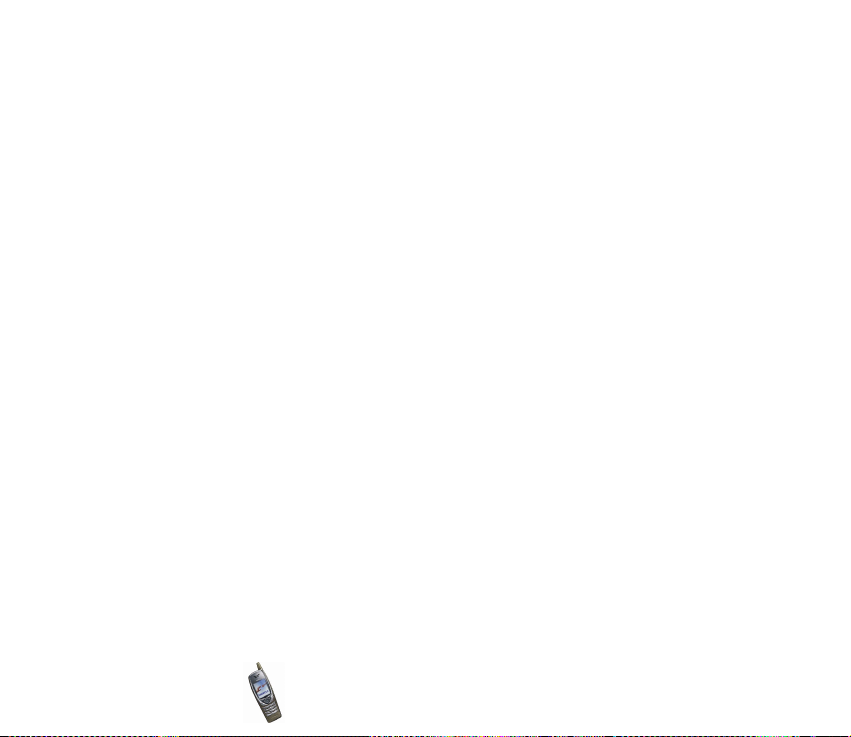
Hvis du vil ha tilgang til kontaktene under et anrop, trykker du Valg og velger
Kontakter.
Velge innstillinger for telefonboken
Trykk Meny i standby-modus og velg Kontakter og Innstillinger. Velg
• Minne i bruk for å velge hvilket kontaktminne du vil bruke. Hvis du vil søke etter
navn og telefonnumre i begge minnene, velger du Telefon og SIM. Da vil
navnene og numrene bli lagret i telefonens minne.
• Kontakter-visning hvis du vil velge hvordan navnene, numrene og bildene skal
vises i telefonboken. Du kan for eksempel velge Navn og bilde hvis du vil vise
navnene med det tilknyttede bildet.
• Minnestatus hvis du vil vise hvor mye ledig minne som er tilgjengelig i hvert
kontaktminne.
Lagre navn og telefonnumre
Navn og numre lagres i valgt minne. Se Minne i bruk i Velge innstillinger for
telefonboken på side 80.
1. Trykk Meny i standby-modus og velg Kontakter og Legg til kontakt.
2. Skriv ønsket navn (se Med tradisjonell skriving på side 46) og trykk OK for å
lagre det.
3. Skriv telefonnummeret, inkludert retningsnummer, og trykk OK for å lagre det.
Copyright © 2003 Nokia. All rights reserved.
80
Page 81

• Hvis du vil bruke telefonnummeret når du er i utlandet, trykker du to
ganger (for +-tegnet), og taster inn landkoden, retningsnummeret (fjern
eventuelt innledende null) og telefonnummeret.
4. Hvis du vil gå tilbake til standby-modus, trykker du Utført.
Tips: Hvis du raskt vil lagre et navn og telefonnummer, skriver du
telefonnummeret i standby-modus og trykker Lagre. Skriv navnet og trykk
OK.
Lagre flere numre og tekstelementer per navn
For hvert navn kan du lagre ulike typer numre og tekstelementer i telefonens
kontaktminne.
Det første telefonnummeret du lagrer med navnet, er standardnummeret. Det
vises med en ramme rundt nummertypeindikatoren, for eksempel . Når du
velger et navn fra telefonboken, for eksempel for å ringe, brukes
standardnummeret, med mindre du velger et annet nummer.
1. Pass på at valgt minne er Telefon eller Telefon og SIM.
2. Trykk eller i standby-modus.
3. Bla til navnet du vil legge til et nummer eller tekstelement for, og trykk
Detaljer.
4. Trykk Valg, og velg Legg til nummer, Legg til detalj eller Endre type.
• Hvis du vil legge til et telefonnummer, velger du Legg til nummer og én av
følgende nummertyper: Generell, Mobil, Hjem, Kontor eller
Faks.
Copyright
© 2003 Nokia. All rights reserved.
81
Page 82

Skriv nummeret, og trykk OK for å lagre det.
• Hvis du vil legge til et tekstelement, velger du Legg til detalj og én av
følgende teksttyper: E-postadresse, Web-adresse, Adresse eller
Notat.
Skriv inn tekstelementet. Hvis du vil legge til et spesialtegn, trykker du
, blar til ønsket tegn og trykker Bruk. Trykk OK for å lagre
tekstelementet.
• Hvis du vil endre typen valgt nummer og tekstelement, velger du Endre type
og ønsket type.
5. Trykk for å gå tilbake til standby-modus.
Tips: Hvis du raskt vil legge til et nytt nummer til et tidligere lagret navn,
skriver du inn nummeret i standby-modus, trykker Valg og velger Legges til
kontakt. Bla til ønsket navn, trykk Legg til og velg nummertypen.
Endre standardnummeret
Trykk eller i standby-modus, bla til ønsket navn og trykk Detaljer. Bla til
nummeret du vil angi som standardnummer. Trykk Valg og velg Standardnummer.
Legge et bilde til et lagret navn og nummer
Du kan legge et bilde til et navn eller nummer som er lagret i telefonens innebygde
telefonbok. Bildet vises når du mottar et anrop fra det angitte telefonnummeret.
Trykk eller i standby-modus, bla til navnet (og nummeret) du vil knytte
et bilde til, og trykk Detaljer. Trykk Valg og velg Legg til bilde. Listen over mapper i
Galleri-menyen vises. Bla til ønsket bilde, trykk Valg og velg Lagre i kontakter.
Copyright © 2003 Nokia. All rights reserved.
82
Page 83

Tips: Hvis du raskt vil knytte et nytt bilde til et navn eller telefonnummer,
åpner du linsedekslet, sjekker at kameramodusen er Portrettfoto og trykk Ta
bilde. Trykk Valg, velg Legg ved til kont., bla til ønsket navn og
telefonnummer og trykk Legg ved.
Hvis du vil endre et bilde som er knyttet til et navn, kan du se side 84.
Søke etter et navn i telefonboken
1. Trykk Meny i standby-modus og velg Kontakter og Søk.
2. Tast eventuelt inn den første bokstaven i det ønskede navnet. Du kan trykke
eller for å flytte markøren inni navnet.
3. Bla til ønsket navn og trykk Detaljer.
• Hvis navnet er lagret på SIM-kortet, vises symbolet øverst i displayet.
4. Bla gjennom telefonnumrene og tekstelementene som er lagt til navnet.
Hvis et telefonnummer eller tekstelement ikke kan vises på én linje, kan du vise
hele nummeret eller elementet ved å trykke Vis eller .
Tips: Hvis du vil finne et navn og telefonnummer raskt, trykker du eller
i standby modus. Tast inn de første bokstavene i navnet og bla til
ønsket navn.
Hvis du vil vise standardtelefonnummeret for navnet, trykker du og holder
hvis innstillingen Kontakter-visning er en annen enn Navn og
nummer.
Copyright
© 2003 Nokia. All rights reserved.
83
Page 84

Redigere et navn, nummer eller tekstelement
1. Trykk eller i standby-modus, bla til ønsket navn og trykk Detaljer.
2. Hvis innstillingen Kontakter-visning er Navn og nummer, blar du til ønsket
navn, nummer og tekstelement og trykker Rediger.
Hvis innstillingen Kontakter-visning er en annen enn Navn og nummer, blar du
til ønsket navn, nummer og tekstelement. Trykk Valg og velg ønsket funksjone,
for eksempel Rediger detalj for å redigere et tekstelement.
3. Rediger navnet, nummeret eller tekstelementet, og trykk OK.
Endre bildet som er knyttet til et navn
1. Trykk eller i standby-modus, bla til ønsket navn og trykk Detaljer.
2. Hvis innstillingen Kontakter-visning er Navn og nummer, blar du til gjeldende
bilde og trykker Endre.
Hvis innstillingen Kontakter-visning er en annen enn Navn og nummer, blar du
til bildet, trykker Valg og velger Endre bilde.
3. Åpne ønsket mappe i Galleri-menyen, velg det nye bildet, trykk Valg og velg
Lagre i kontakter.
Slette kontakter fra telefonboken
Når du sletter et navn og et nummer, sletter du også tilleggsnumre,
tekstelementer og bilder tilknyttet disse. Når du sletter et bilde fra telefonboken,
slettes det ikke fra Galleri-menyen.
Copyright © 2003 Nokia. All rights reserved.
84
Page 85

1. Trykk Meny i standby-modus og velg Kontakter og Slett.
2. Hvis du vil slette navn og nummer enkeltvis, velger du En og en og blar til
navnet (og nummeret) du vil slette. Trykk Slett og deretter Ja.
Hvis du vil slette alle navnene og numrene, velger du Slett alle og blar til ønsket
telefonbok, det vil si Telefon eller SIM-kort. Trykk Slett og Ja, tast inn
sikkerhetskoden og trykk OK.
Slette et nummer, tekstelement eller bilde som er lagt til et navn
Trykk eller i standby-modus, bla til ønsket navn (og nummer) og trykk
Detaljer. Bla til nummeret, tekstelementet eller bildet du vil slette, trykk Valg og
velg passende funksjon, for eksempel Slett detalj for å slette et tekstelement. Trykk
Ja.
Kopiere kontakter
Du kan kopiere navn og telefonnumre fra telefonen til SIM-kortet og omvendt.
Tekstelementer eller bilder som er lagret i telefonen, vil ikke bli kopiert til SIMkortet.
1. Trykk Meny i standby-modus og velg Kontakter og Kopier.
2. Velg kopieringsretning, det vil si Fra telefon til SIM-kort eller Fra SIM-kort til
telefon.
3. Velg En og en, Alle eller Standardnumre. Standardnumre vises bare når du
kopierer fra telefonen til SIM-kortet.
Copyright
© 2003 Nokia. All rights reserved.
85
Page 86
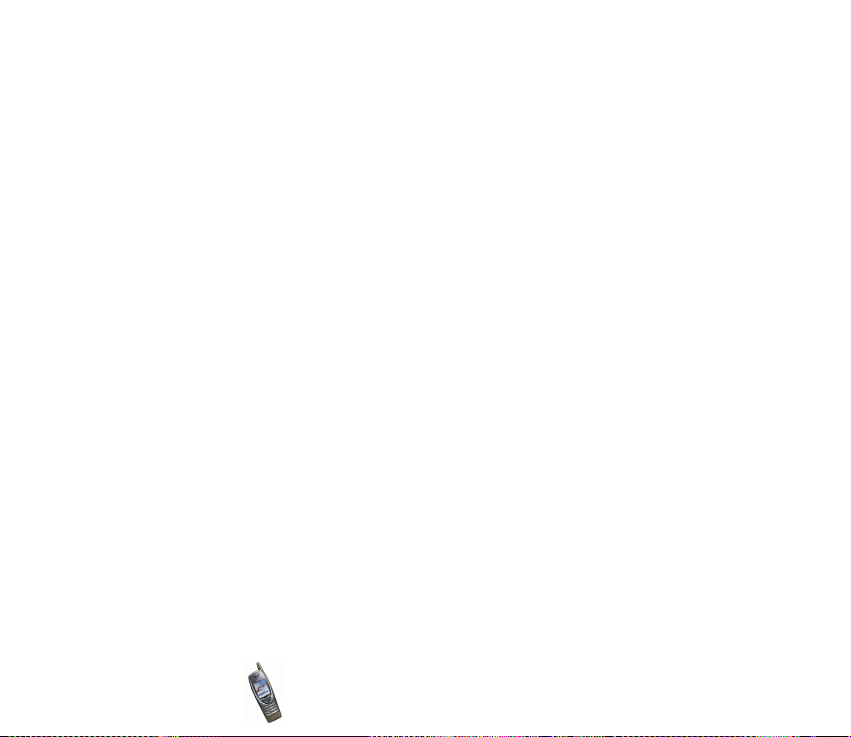
• Hvis du velger En og en eller Alle for å kopiere alle numrene som er lagt til et
navn, fra telefonboken til SIM-kortet, kan det være hvert nummer lagres
separat på kortet.
• Hvis du velger En og en, blar du til ønsket navn og trykker Kopier.
• Hvis du velger Standardnumre, kopieres bare standardnumrene med
navnene.
4. Velg om du vil beholde de opprinnelige navnene og numrene (Behold original)
eller slette dem (Flytt original).
• Hvis du valgte Alle eller Standardnumre, trykker du Ja for å starte
kopieringen eller flyttingen.
Taleoppringing
Du kan ringe opp et telefonnummer ved å si ett eller flere ord ("talesignaler") som
er knyttet til det. Talesignalet kan for eksempel være et navn.
Talesignaler lagres i telefonen. Alle talesignalene slettes hvis du setter inn et
annet SIM-kort i telefonen og lagrer nye talesignaler.
Merknader for bruk av taleoppringing
Før du bruker taleoppringing, må du være oppmerksom på følgende:
• Talesignaler er ikke språkavhengige. De er avhengige av talerens stemme.
• Talesignaler er sensitive for bakgrunnsstøy. Spill dem derfor inn, og foreta oppringninger
i stille omgivelser.
• Når du spiller inn et talesignal eller ringer opp ved å lese inn et talesignal, holder du
telefonen på vanlig måte inntil øret.
Copyright © 2003 Nokia. All rights reserved.
86
Page 87

• Svært korte navn godtas ikke. Bruk lange navn, og unngå like navn for ulike numre.
Merk: Du må uttale navnet nøyaktig slik du sa det da du spilte det inn. Det kan
være vanskelig for eksempel i støyende omgivelser eller i et nødstilfelle. Derfor bør
du ikke stole kun på taleoppringing i alle situasjoner.
Spille inn et talesignal
Trykk eller i standby-modus, bla til ønsket navn og trykk Detaljer. Trykk
Valg og velg Legg til talesignal. Trykk Start og si ordet eller ordene du vil spille inn
som talesignal, tydelig.
Ringe opp ved hjelp av et talesignal
Trykk og hold høyre valgtast ( ) eller taletasten i standby-modus inntil
du hører en kort tone. Si talesignalet klart og tydelig mens du holder telefonen i
normal posisjon nær øret. Telefonen spiller av talesignalet og ringer opp det
tilknyttede telefonnummeret.
Hvis telefonen ikke finner eller gjenkjenner talesignalet, kan du trykke Ja for å si
signalet på nytt eller trykke Avslutt eller for å gå tilbake til standby-modus.
Hvis du bruker et kompatibelt headset. for eksempel HDB-4 eller HDW-2, kan du
trykke og holde knappen på headsettet til du hører en kort tone, og si talesignalet
klart og tydelig.
Spille av, endre eller slette et talesignal
Trykk Meny i standby-modus og velg Kontakter og Talesignaler. Velg ønsket navn
eller telefonnummer og ønsket funksjon.
Copyright
© 2003 Nokia. All rights reserved.
87
Page 88

Sende og motta et visittkort
Du kan sende eller motta en persons kontaktinformasjon som et visittkort.
Sende et visittkort
Du kan sende visittkort til en kompatibel telefon eller annen enhet som støtter
vCard-standarden.
1. Trykk eller i standby-modus, bla til ønsket navn og trykk Detaljer.
Trykk Valg og velg Send visittkort.
2. Hvis du vil sende visittkortet via infrarød, må du kontrollere at den andre
telefonen eller kompatible enheten er konfigurert til å motta data via infrarødporten, og velge Via infrarød.
Hvis du vil sende visittkortet som en Over The Air-melding (nettverkstjeneste),
velger du Via tekstmelding.
Hvis du vil sende visittkortet via en Bluetooth-tilkobling til en kompatibel
enhet, må du kontrollere at enheten er innenfor rekkevidden til Bluetooth og
velge Via Bluetooth.
3. Hvis visittkortet inneholder tekstelementer eller flere numre, må du velge om
du bare vil sende standardnummeret (Standardnummer) eller alle numre og
tekstelementer som er knyttet til navnet (Alle detaljer).
Hvis du valgte Via Bluetooth i trinn 2, velger du enheten som du vil sende
visittkortet til.
Copyright © 2003 Nokia. All rights reserved.
88
Page 89

Motta et visittkort
Hvis du vil motta et visittkort via infrarød fra en kompatibel enhet, må du aktivere
infrarød-porten på telefonen. Se side 133. Brukeren av den andre enheten kan nå
sende visittkortet via infrarød.
Når du har mottatt et visittkort, trykker du Vis for å vise det. Trykk Lagre for å lagre
visittkortet i telefonen, eller trykk Avslutt og deretter Ja for å forkaste visittkortet.
Hurtigvalg
Du kan angi at tastene til skal fungere som hurtigtaster. Hvis du vil
ringe med hurtigoppringing, kan du se side 38.
Tilordne et telefonnummer til en hurtigtast
Trykk Meny i standby-modus og velg Kontakter og Hurtigvalg. Bla til ønsket tast
og trykk Tildel. Trykk Søk og velg navnet og nummeret du vil tilordne den valgte
tasten.
Hvis et telefonnummer allerede er tilordnet tasten, kan du vise nummeret ved å
trykke Vis eller endre nummeret eller slette tilordningen ved å trykke Valg og velge
ønsket alternativ.
Tjenestenumre
Du kan ringe tjenestenumrene fra tjenesteleverandøren hvis de er tilgjengelige på
SIM-kortet (nettverkstjeneste).
Trykk Meny i standby-modus og velg Kontakter og Tjenestenumre. Bla til ønsket
tjenestenavn, og trykk for å ringe det.
Copyright
© 2003 Nokia. All rights reserved.
89
Page 90

Hvis du vil se på telefonnummeret som ble lagret med navnet, trykker du Detaljer.
Hvis du vil kopiere nummeret, gjøre det til et hurtigoppringingsnummer eller
sende en melding eller visittkort til det, trykker du Valg og velger ønsket funksjon.
Mine numre
Du kan vise telefonnumrene som er tilordnet SIM-kortet, hvis dette tillates av
kortet.
Trykk Meny i standby-modus og velg Kontakter og Mine numre. Bla til ønsket navn
eller nummer, og trykk Vis.
Ringegrupper
Du kan ordne navnene og telefonnumrene som er lagret i telefonboken, i
ringegrupper.
For hver ringegruppe kan du angi at telefonen skal spille en bestemt ringetone og
vise valgt grafikk når du mottar et anrop fra et telefonnummer i gruppen.
Hvis du vil angi at telefonen bare skal ringe ved anrop fra telefonnumrene som
hører til en valgt ringegruppe, kan du se Varsling for under Toneinnstillinger på
side 101.
Trykk Meny i standby-modus og velg Kontakter, Ringegrupper og ønsket
ringegruppe. Velg
• Gruppenavn for å gi gruppen nytt navn.
• Grupperingetone for å velge en ringetone for gruppen. Standard er ringetonen
du har valgt for den aktive profilen i Profiler-menyen. Se side 92.
Copyright © 2003 Nokia. All rights reserved.
90
Page 91

• Gruppelogo og På for å angi at telefonen skal vise gruppegrafikken. Velg Av
hvis du vil slå av grafikken. Hvis du vil vise grafikken, velger du Vis.
• Gruppemedlemmer hvis du vil legge til et navn i ringegruppen eller slette et
navn fra den.
Hvis du vil legge til et navn, trykker du Legg til, blar til ønsket navn og trykker
Legg til.
Hvis du vil slette et navn, blar du til ønsket navn og trykker Fjern.
Tips: Hvis du raskt vil legge til et navn i en ringegruppe, trykker du
eller i standby-modus, blar til ønsket navn og trykker Detaljer. Trykk
Valg, og velg Ringegrupper og ønsket gruppe.
Endre ringegruppen for et navn
Trykk eller i standby-modus, bla til ønsket navn og trykk Detaljer. Bla til
gjeldende ringegruppe og trykk Endre. Velg den nye ringegruppen.
Sende en melding fra telefonboken
Du kan sende en tekstmelding til en person du har lagret navnet eller
telefonnummeret til i telefonboken (nettverkstjeneste).
Trykk eller i standby-modus, bla til ønsket navn og trykk Detaljer. Bla til
ønsket nummer, trykk Valg og velg Send melding. Tast inn meldingen og trykk
Send. Hvis du vil ha mer informasjon, kan du se Skrive og sende en tekst- eller
bildemelding på side 57.
Copyright
© 2003 Nokia. All rights reserved.
91
Page 92

■ Profiler (Meny 4)
Telefonen har flere innstillingsgrupper, såkalte "profiler", som du kan
tilpasse lydsignaler for i forbindelse med forskjellige hendelser og
miljøer.
Hvis du vil bruke en profil, endrer du først innstillingene slik du vil ha dem før du
aktiverer den.
Slik får du tilgang til denne menyen: Trykk Meny i standby-modus, og velg
Profiler.
1. Velg en profil du vil aktivere og endre innstillingene for.
Velg for eksempel profilen Lydløs hvis du vil dempe alle telefontonene.
2. Velg Aktiver, Tilpass eller Tidsbestemt.
• Velg Aktiver eller Tidsbestemt for å aktivere den valgte profilen.
Hvis du vil aktivere profilen i en bestemt tidsperiode, velger du Tidsbestemt
og angir sluttiden. Når tiden utløper, aktiveres den forrige profilen som ikke
var tidsbestemt.
• Hvis du vil endre profilinnstillingene, velger du Tilpass. Velg innstillingen du
vil endre, og utfør endringen.
Hvis du vil ha mer informasjon om innstillingene, kan du se
Toneinnstillinger på side 101. Med Profilnavn kan du gi nytt navn til den
valgte profilen. Profilen Generell kan ikke gis nytt navn.
Navnet på den gjeldende aktive profilen vises i standby-modus, unntatt når
Generell-profilen er aktiv. Hvis profilen er tidsbestemt, vises foran navnet.
Copyright © 2003 Nokia. All rights reserved.
92
Page 93

Tips: Hvis du vil endre profil raskt i standby-modus, trykker du av/påtasten og velger profilen du vil aktivere.
■ Innstillinger (Meny 5)
I denne menyen kan du endre forskjellige innstillinger for telefonen. Du
kan også stille tilbake noen menyinnstillinger til de opprinnelige
verdiene.
Slik får du tilgang til denne menyen: Trykk Meny i standby-modus, og velg
Innstillinger.
Personlige snarveier
Du kan velge funksjonen for høyre valgtast vist i standby-modus og funksjonene
("personlige snarveier") som kan åpnes ved å trykke Gå til i standby-modus eller
ved å gå inn i menyen Gå til.
Slik får du tilgang til denne menyen: Trykk Meny i standby-modus, og velg
Innstillinger og Personlige snarveier. Velg
• Høyre valgtast hvis du vil velge funksjonen for høyre valgtast. Alternativene er
et operatørspesifikt navn, Gå til og Kontakt.
• Foreta valg for Gå til hvis du vil velge funksjonene for snarveilisten. Bla til en
funksjon og trykk Merk for å legge den til i listen. Trykk Opphev hvis du vil
fjerne en funksjon fra listen. Hvis du vil lagre endringene, trykker du Utført og
Ja.
Copyright
© 2003 Nokia. All rights reserved.
93
Page 94

• Organiser valg for Gå til hvis du vil endre rekkefølgen på funksjonene i listen.
Bla til ønsket funksjon, trykk Flytt og velg hvor du vil flytte funksjonen.
Tids- og datoinnstillinger
Slik får du tilgang til denne menyen: Trykk Meny i standby-modus, og velg
Innstillinger og Tids- og datoinnstillinger. Velg
• Klokke for å stille klokken, vise (eller skjule) klokkeslettet i standby-modus eller
velge 12-timers eller 24-timers klokkeformat.
Klokkeinnstillingene fungerer for flere funksjoner, for eksempel Meldinger,
Anropslogg, Klokkealarm og Kalender.
Hvis batteriet fjernes fra telefonen for en lengre periode, må du kanskje stille
klokken på nytt.
• Dato for å vise (eller skjule) datoen i standby-format, angi dato eller velge
datoformat eller datoskiller.
Hvis batteriet fjernes fra telefonen for en lengre periode, må du kanskje angi
datoen på nytt.
• Autooppdatering av dato og tid for å stille inn telefonen til å oppdatere
klokkeslett og dato automatisk i samsvar med gjeldende tidssone
(nettverkstjeneste). Hvis du velger Bekreft først, spør telefonen etter en
bekreftelse før oppdateringen.
Automatisk oppdatering av dato og klokkeslett endrer ikke tidspunktet du har
angitt for klokkealarmen, kalenderen eller alarmvarslene. De forblir i lokal tid,
noe som kan føre til at enkelte angitte alarmer kan utløpe rett etter
oppdateringen.
Copyright © 2003 Nokia. All rights reserved.
94
Page 95

Anropsinnstillinger
Slik får du tilgang til denne menyen: Trykk Meny i standby-modus, og velg
Innstillinger og Anropsinnstillinger. Velg
• Viderekobling for å viderekoble innkommende anrop til talepostboks eller til et
annet telefonnummer (nettverkstjeneste). Viderekoblingsalternativer som ikke
støttes av SIM-kortet eller nettverksoperatøren, vil kanskje ikke vises.
Velg ønsket viderekoblingsalternativ. Du kan for eksempel velge Viderekoble
hvis opptatt for å viderekoble anrop når nummeret er opptatt eller du avviser et
innkommende anrop. Slå viderekoblingsalternativet på (Aktiver) eller av
(Deaktiver), eller sjekk om alternativet er aktivert (Sjekk status).
• Hvis du valgte Aktiver, må du velge hvor samtalene skal kobles videre til.
Hvis du aktiverer viderekoblingsalternativet Viderekoble hvis ikke svar eller
Viderekoble hvis utilgjengelig, kan du også velge tidsforsinkelsen som
anropet viderekobles etter.
• Hvis du valgte Sjekk status, trykker du Nummer for å vise telefonnummeret
anropene viderekobles til, eller Detaljer for å vise telefonnummeret og
tidsforsinkelsen (tilgjengelig for Viderekoble hvis ikke svar og Viderekoble
hvis utilgjengelig).
Flere viderekoblingsalternativer kan være aktive samtidig. Når samtaler blir
viderekoblet, vises i standby-modus.
Hver telefonlinje kan ha separate viderekoblingsinnstillinger for anrop. Se Linje
for utgående anrop.
Copyright
© 2003 Nokia. All rights reserved.
95
Page 96

• Valgfri svartast og På hvis du vil svare på et innkommende anrop ved å trykke
kort på en valgfri tast, unntatt , valgtastene og .
• Gjenta automatisk for å stille inn telefonen til å gjøre opptil ti forsøk på å få
forbindelse etter et mislykket anropsforsøk.
• Hurtigvalg og På hvis du vil ringe navnene og telefonnumrene som er tilknyttet
hurtigoppringingstastene til ved å trykke og holde nede
tilsvarende tast. Se også Hurtigvalg på side 89.
• Samtale venter og Aktiver for å be nettverket varsle deg når du mottar et nytt
anrop under en samtale (nettverkstjeneste). Se også Samtale venter på side 39.
• Sammendrag etter samtale og På for å angi at telefonen raskt skal vise
varigheten av siste samtale.
• Send anrops-ID for å vise (Ja) ditt telefonnummer til personen du ringer til,
eller å skjule det (Nei). Dette er en nettverkstjeneste. Hvis du velger Forvalgt, vil
telefonen bruke den innstillingen du har blitt enig med tjenesteleverandøren
om.
• Linje for utgående anrop for å velge telefonlinje 1 eller 2 for utgående samtaler
(nettverkstjeneste). Du kan for eksempel bruke linje 1 til personlige samtaler og
linje 2 til jobbsamtaler. Du kan svare på anrop på begge linjer uavhengig av
hvilken linje du har valgt.
Hvis du velger Linje 2, og du ikke abonnerer på denne nettverkstjenesten, kan
du ikke ringe. Når linje 2 er valgt, vises 2 i standby-modus.
Hvis det støttes av SIM-kortet, kan du hindre linjevalg ved å velge Lås linje.
Copyright © 2003 Nokia. All rights reserved.
96
Page 97

Tips: I standby-modus kan du bytte fra en linje til en annen ved å trykke
og holde nede .
Telefoninnstillinger
Slik får du tilgang til denne menyen: Trykk Meny i standby-modus, og velg
Innstillinger og Telefoninnstillinger. Velg
• Språkinnstillinger for å velge språk for displayteksten. Hvis du velger
Telefonspråk og Automatisk, velger telefonen språk i henhold til informasjonen
på SIM-kortet. Hvis kortet omfatter flere språk, kan du velge ønsket språk med
innstillingen SIM-språk.
Denne innstillingen påvirker også dato- og klokkeslettformatene som brukes i
for eksempel kalenderen.
• Automatisk tastelås for å angi at tastaturet skal låses automatisk etter en viss
tid når telefonen er i standby-modus.
Hvis du vil aktivere den automatiske tastelåsen, velger du På og angir etter
hvor lang tid tastaturet skal låses. Hvis du vil deaktivere den automatiske
tastelåsen, velger du Av.
Se også Tastaturlås på side 42.
Merk: Når tastaturlåsen er på, kan det hende du kan ringe nødnummeret som er
programmert i telefonen (for eksempel 112 eller et annet offisielt nødnummer).
Tast inn nødnummeret, og trykk . Nummeret vises først etter at du har
tastet inn det siste sifferet.
Copyright
© 2003 Nokia. All rights reserved.
97
Page 98

• Vis celleinfo for å angi at telefonen skal indikere når den brukes i et
mobiltelefonnettverk som er basert på MCN (mikromobiltelefonnett)teknologi (nettverkstjeneste).
• Velkomstmelding for å definere en melding som vises en kort stund når
telefonen blir slått på. Skriv meldingen og lagre den ved å trykke Lagre. Hvis du
vil slette meldingen, trykker du Valg og velger Slett.
• Operatørvalg for å angi at telefonen automatisk skal velge en av
mobiloperatørene som er tilgjengelige i området (Automatisk), eller velge
ønsket operatør fra en liste (Manuelt).
Den valgte operatøren må ha en samtrafikkavtale med hjemmenettverket ditt.
Hvis det ikke finnes noen slik avtale, vil teksten Ingen tilgang komme frem i
displayet, og du må velge en annen operatør.
Telefonen fortsetter å være i manuell modus inntil du velger automatisk modus
eller setter et annet SIM-kort i telefonen.
• Bekreft SIM-tjenesteaktivitet for å angi at telefonen skal vise
bekreftelsesmeldinger (Ja) når du bruker SIM-korttjenester. Se også SIM-
tjenester (Meny 15) på side 147.
• Aktivering av hjelpetekster for å angi at telefonen skal vise hjelpetekster som
veileder deg i bruken av menyfunksjonene. Se også Bruke menyen på side 47.
• Oppstarttone for å angi at telefonen skal spille en tone når telefonen slås på.
• Minnestatus for å vise den totale mengden ledig og brukt delt minne og
mengden minne som brukes av forskjellige funksjoner. Se også Delt minne på
side 21.
Copyright © 2003 Nokia. All rights reserved.
98
Page 99
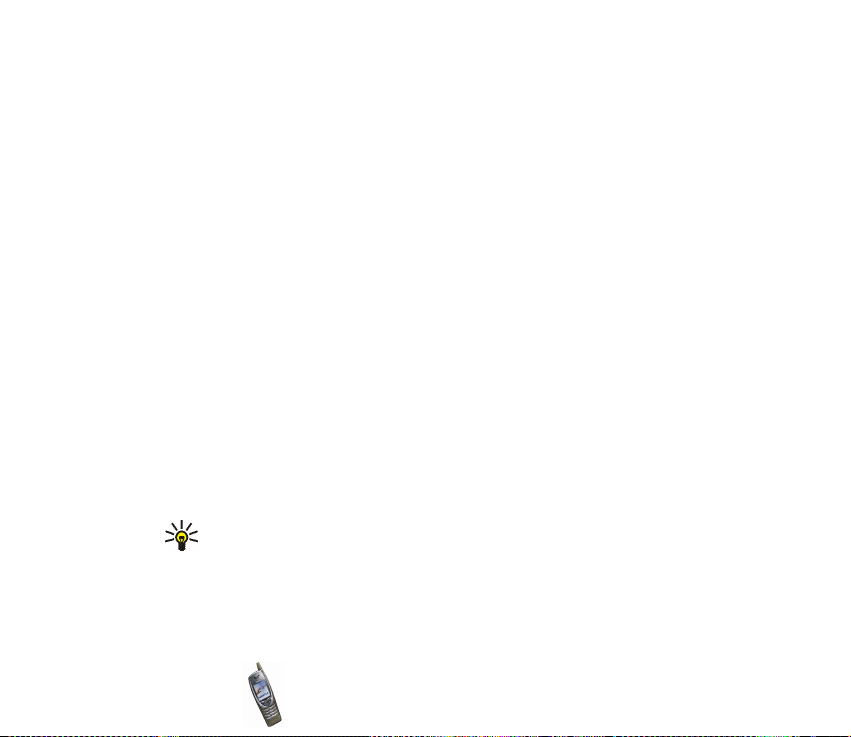
Displayinnstillinger
Slik får du tilgang til denne menyen: Trykk Meny i standby-modus, og velg
Innstillinger og Displayinnstillinger. Velg
• Bakgrunnsbilde for å angi at telefonen skal vise et bakgrunnsbilde når
telefonen er i standby-modus.
Du finner bakgrunnsbildene i Galleri-menyen. Du kan lagre nye bilder fra
mottatte multimediemeldinger, laste dem ned fra lesersider eller overføre dem
med Nokia PC Suite fra PC-en. Bilder som tas med telefonens kamera, kan også
brukes som bakgrunnsbilde.
Hvis du vil angi et bilde som bakgrunnsbilde, gjør du et av følgende:
• Hvis du skal velge bakgrunnsbilde for første gang, eller endre bildet, velger
du Velg bakg.bilde. Bla til ønsket mappe i Galleri-menyen og trykk Åpne. Bla
til ønsket bilde. Trykk Åpne og Valg, og velg Som bakgr.bilde.
• Hvis du tidligere har brukt bakgrunnsbildet, men deretter har valgt Av,
velger du På.
Hvis du sletter et bilde fra Galleri-menyen mens det brukes som
bakgrunnsbilde, vil bildet fortsatt brukes som bakgrunnsbilde inntil du endrer
det.
Tips: Hvis du vil angi et bilde som bakgrunnsbilde i Galleri-menyen,
åpner du ønsket bilde, trykker Valg og velger Som bakgr.bilde. Se også
Galleri (Meny 7) på side 107.
• Fargeskjemaer for å velge farge for noen deler av telefondisplayet, for
eksempel indikatorene for signalstyrke og batterinivå.
Copyright
© 2003 Nokia. All rights reserved.
99
Page 100

• Operatørlogo for å angi om telefonen skal vise eller skjule operatørlogoen som
er lagret i telefonen. Hvis det ikke er noen operatørlogo tilgjengelig i telefonen,
er denne funksjonen nedtonet.
Vær oppmerksom på at operatørlogoen ikke vises når skjermspareren er aktiv.
Ta kontakt med nettverksoperatøren eller tjenesteleverandøren hvis du vil vite
mer om tilgjengeligheten av operatørlogoer. Du kan lage dine egne
operatørlogoer med programvaren Nokia Image Converter. Se Nokia PC Suite
på side 148.
• Tidsavbrudd skjermsparer for å velge hvor lang tid det skal gå ("tidsavbrudd")
før skjermspareren aktiveres.
Skjermsparer er en strømsparingsfunksjon som aktiveres hvis telefonen ikke
brukes i løpet av en viss tid i standby-modus. Når skjermspareren er aktiv,
beveger en digital klokke seg fra toppen til bunnen av displayet, og resten av
displayet er tomt.
Velg tidsavbruddet fra de tilgjengelige verdiene, eller velg Annet og angi
verdien. Maksimalt tidsavbrudd er 10 minutter.
Du kan deaktivere skjermspareren ved å trykke en tast. Skjermspareren
deaktiveres automatisk når telefonen er utenfor nettverkets dekningsområde.
• Displaykontrast for å endre kontrasten på displayet. Trykk for å minske eller
for å øke kontrastnivået og trykk OK.
Copyright © 2003 Nokia. All rights reserved.
100
